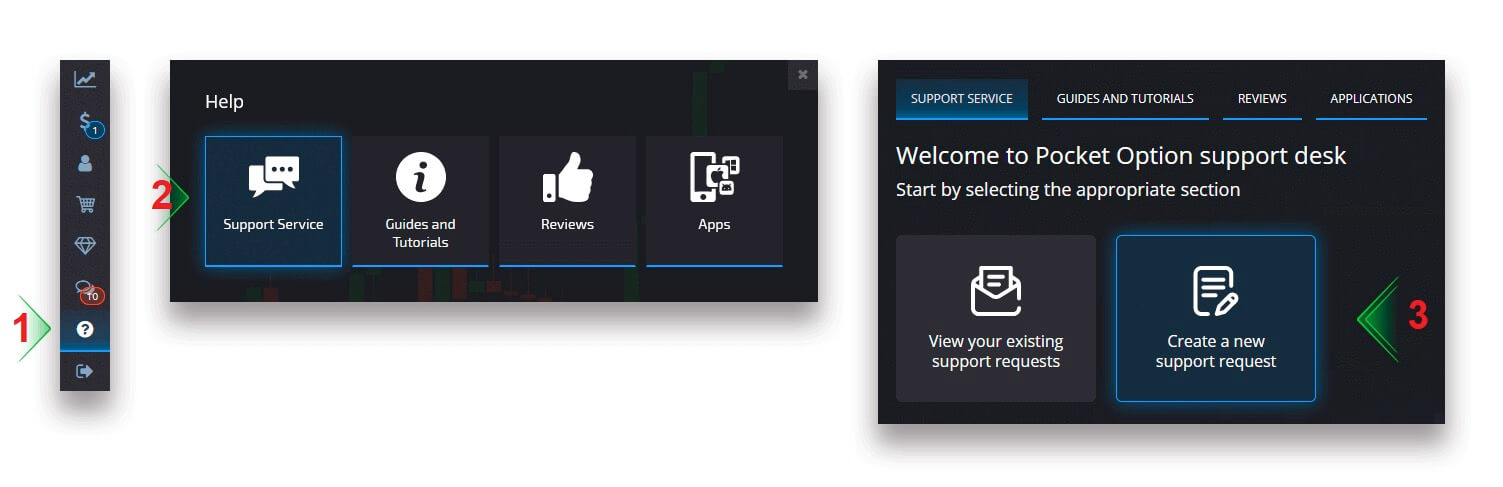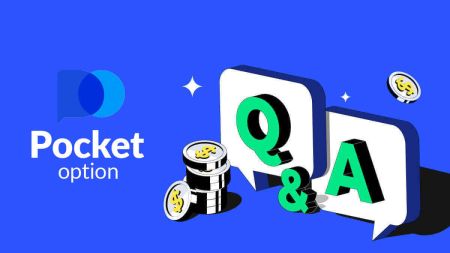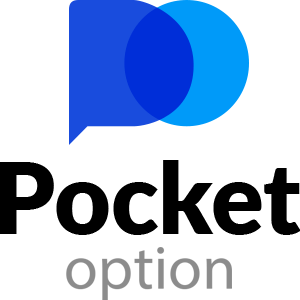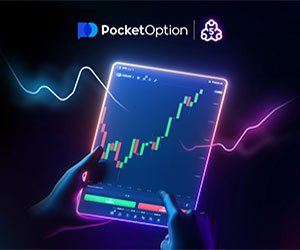คำถามที่พบบ่อย (FAQ) บน Pocket Option
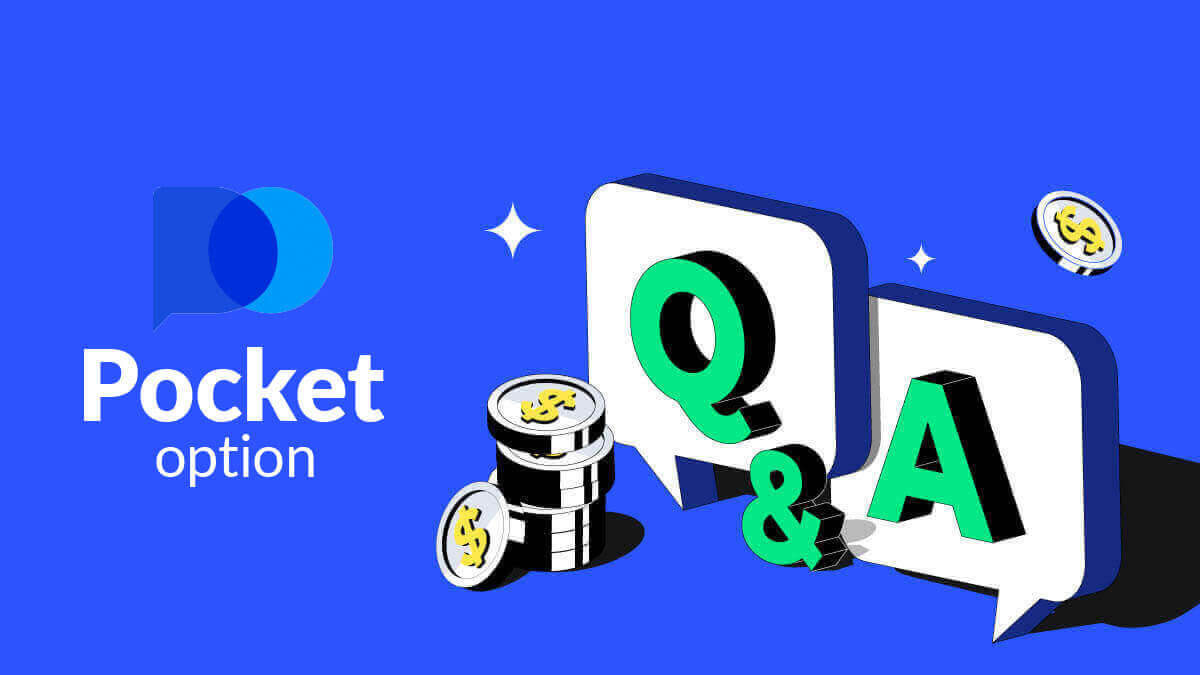
อินเตอร์เฟซ
การสลับธีมเค้าโครงแพลตฟอร์ม
เว็บไซต์ซื้อขาย Pocket Option มีรูปแบบสีที่แตกต่างกัน 4 รูปแบบ: ธีมสีอ่อน เข้ม เขียวเข้ม และสีน้ำเงินเข้ม หากต้องการเปลี่ยนธีมเค้าโครงแพลตฟอร์ม ให้ไปที่เมนู "การตั้งค่า" โดยคลิกที่รูปประจำตัวของคุณในแผงด้านบนของอินเทอร์เฟซการซื้อขาย และเลือกธีมที่สะดวกที่สุด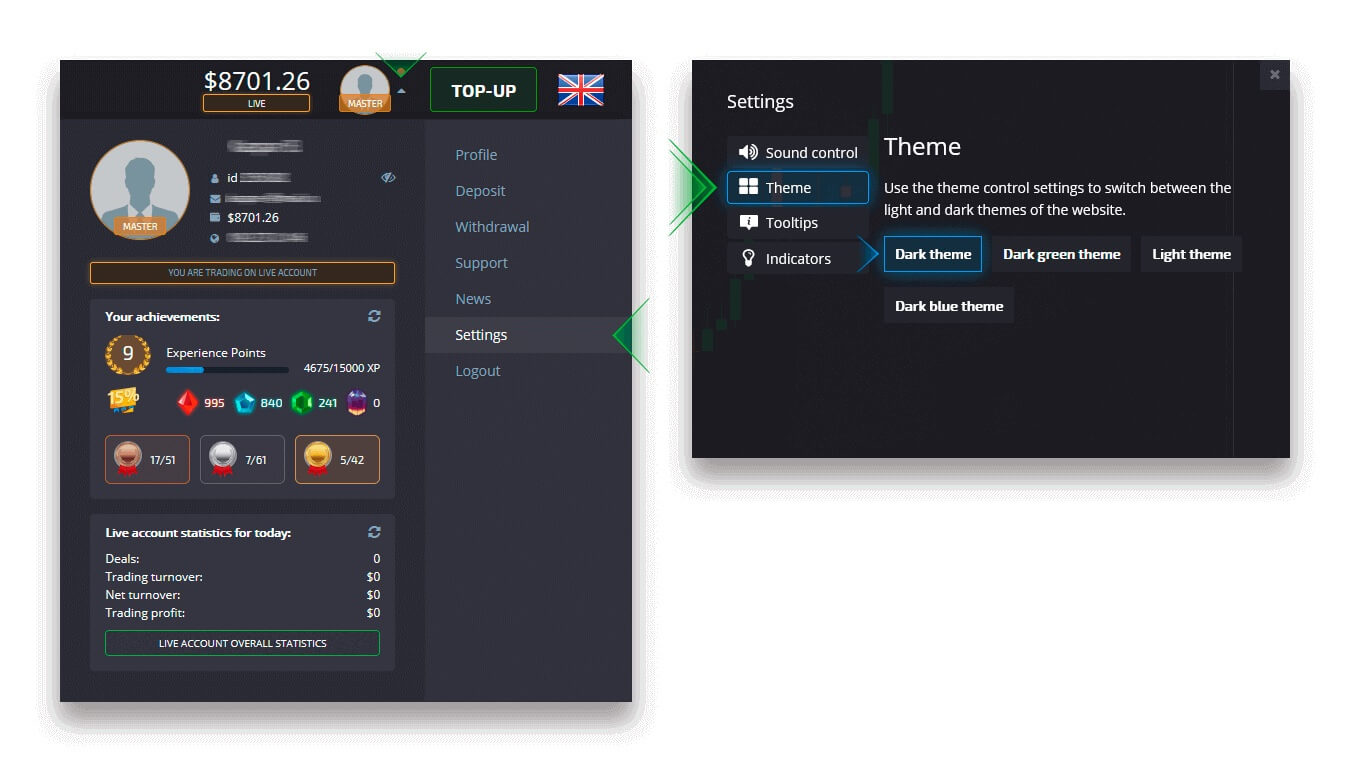
แสดงแผนภูมิหลายรายการ
สำหรับการเทรดหลายคู่สกุลเงินพร้อมกัน คุณสามารถแสดงแผนภูมิได้ตั้งแต่ 2 ถึง 4 แผนภูมิเพื่อความสะดวกของคุณ โปรดใส่ใจกับปุ่มที่ด้านซ้ายบนของหน้าจอถัดจากโลโก้แพลตฟอร์ม คลิกที่มันและเลือกเค้าโครงแผนภูมิต่างๆ คุณสามารถเปลี่ยนไปใช้แท็บเบราว์เซอร์หลายแท็บได้ตลอดเวลาหากต้องการ

ตำแหน่งแผงการค้า
แผงการซื้อขายหลักโดยค่าเริ่มต้นจะอยู่ที่ด้านล่างของอินเทอร์เฟซการซื้อขาย คุณสามารถปรับตำแหน่งของแผงการซื้อขายได้เมื่อคุณคลิกที่เครื่องหมายลูกศรเล็กๆ ที่มุมซ้ายบน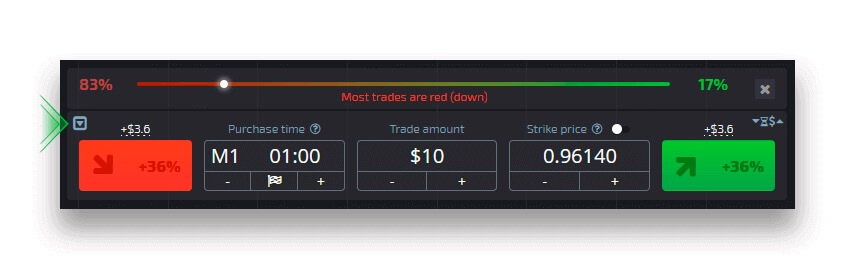
การซ่อนแผงการซื้อขายในขณะที่ใช้หลายแผนภูมิ
เมื่อใช้โหมดแผนภูมิหลายแผนภูมิ คุณสามารถซ่อนแผงการซื้อขายได้ ซึ่งจะเป็นการเพิ่มพื้นที่ทำงานของหน้าจอสำหรับสินทรัพย์ที่ระบุทั้งหมด หากต้องการซ่อนแผงการซื้อขาย ให้คลิกที่ปุ่มที่มีไอคอนเกมแพด ปุ่มนี้จะปรากฏเฉพาะในโหมดมัลติชาร์ตเท่านั้น หากต้องการคืนค่าแผงการซื้อขายไปยังพื้นที่ใดๆ ให้คลิกที่ปุ่มเกมแพดอีกครั้ง (แสดงแผงการซื้อขาย)
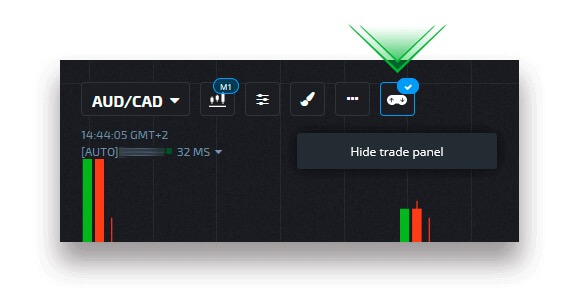
ประเภทแผนภูมิ
มีแผนภูมิ 5 ประเภทบนแพลตฟอร์ม: พื้นที่, เส้น, เทียนญี่ปุ่น, แท่ง และ Heiken Ashi แผนภูมิพื้นที่เป็นแผนภูมิประเภทขีดที่แสดงพื้นที่เติมซึ่งคุณสามารถดูการเคลื่อนไหวของราคาแบบเรียลไทม์ Tick คือการเปลี่ยนแปลงราคาขั้นต่ำและสามารถดูได้หลาย Tick ต่อวินาทีด้วยการซูมสูงสุด
แผนภูมิเส้นจะคล้ายกับแผนภูมิพื้นที่ นอกจากนี้ยังเป็นแผนภูมิขีดที่แสดงการเคลื่อนไหวของราคาแบบเรียลไทม์แต่อยู่ในรูปแบบของเส้น
แผนภูมิแท่งเทียนแสดงช่วงการเคลื่อนไหวของราคาจากสูงไปต่ำในกรอบเวลาที่กำหนด ส่วนของร่างกายของแท่งเทียนแสดงช่วงระหว่างราคาเปิดและราคาปิด ในขณะที่เส้นบางๆ (เงาเทียน) แสดงถึงความผันผวนของราคาสูงสุดและต่ำสุดภายในช่วงอายุของแท่งเทียน หากราคาปิดสูงกว่าราคาเปิด เทียนจะเป็นสีเขียว หากราคาปิดต่ำกว่าราคาเปิด เทียนจะเป็นสีแดง
แผนภูมิแท่งคล้ายกับแผนภูมิแท่งเทียนเนื่องจากแสดงราคาเปิด ราคาปิด และช่วงสูงไปต่ำด้วย เส้นแนวนอนเล็กๆ ทางด้านซ้ายแสดงถึงราคาเปิด ส่วนทางด้านขวาคือราคาปิด
แผนภูมิ Heiken Ashi แยกไม่ออกจากแผนภูมิแท่งเทียนเมื่อมองแวบแรก แต่เทียน Heiken Ashi ถูกสร้างขึ้นตามสูตรที่ช่วยให้ลดสัญญาณรบกวนและความผันผวนของราคาได้
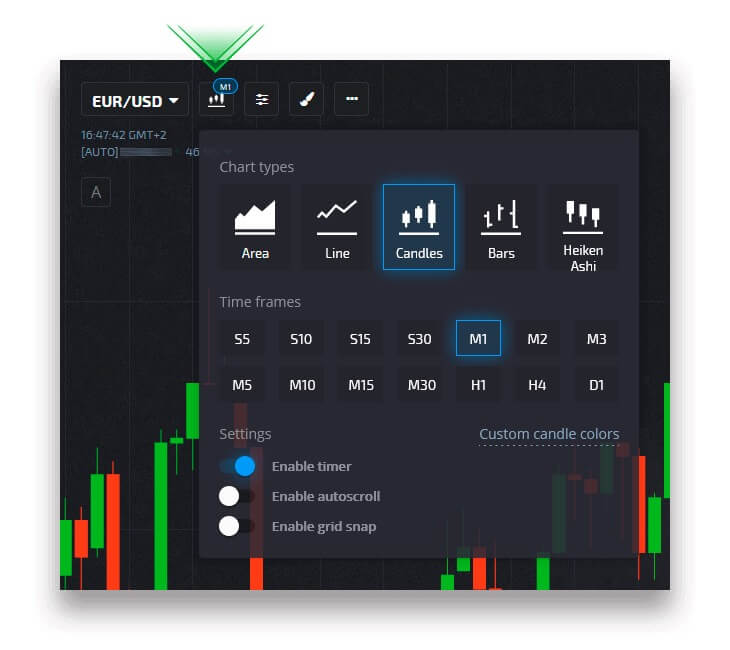
ตัวชี้วัด
ตัวชี้วัดเป็นเครื่องมือที่สร้างขึ้นทางคณิตศาสตร์สำหรับการวิเคราะห์ทางเทคนิคที่ช่วยให้เทรดเดอร์คาดการณ์การเคลื่อนไหวของราคาและแนวโน้มของตลาดที่เป็นอยู่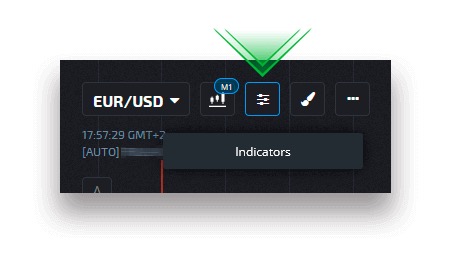
ภาพวาด
การเขียนแบบเป็นเครื่องมือในการวิเคราะห์ทางเทคนิคที่มีลักษณะคล้ายเส้นและรูปทรงเรขาคณิต สามารถวาดบนแผนภูมิหรือตัวบ่งชี้ได้ ภาพวาดสามารถบันทึกสำหรับแต่ละเนื้อหาแยกกันได้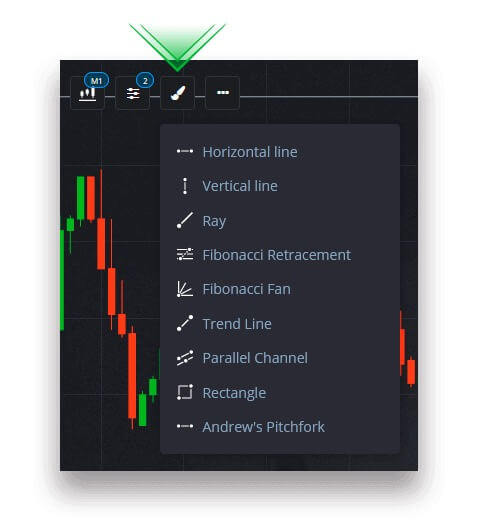
ปุ่มลัด
หากคุณเป็นเทรดเดอร์ที่มีประสบการณ์และต้องการประหยัดเวลาเมื่อทำการซื้อขาย (ในการเทรด CFD ทุก pip และทุกนาทีมีค่า) ส่วนนี้ได้รับการออกแบบมาโดยเฉพาะเพื่อจุดประสงค์นี้คุณสามารถเปิดใช้งานหรือปิดใช้งานปุ่มลัด เรียนรู้การกำหนดค่า (งานที่แต่ละปุ่มทำงาน) และซื้อขายต่ออย่างมืออาชีพ
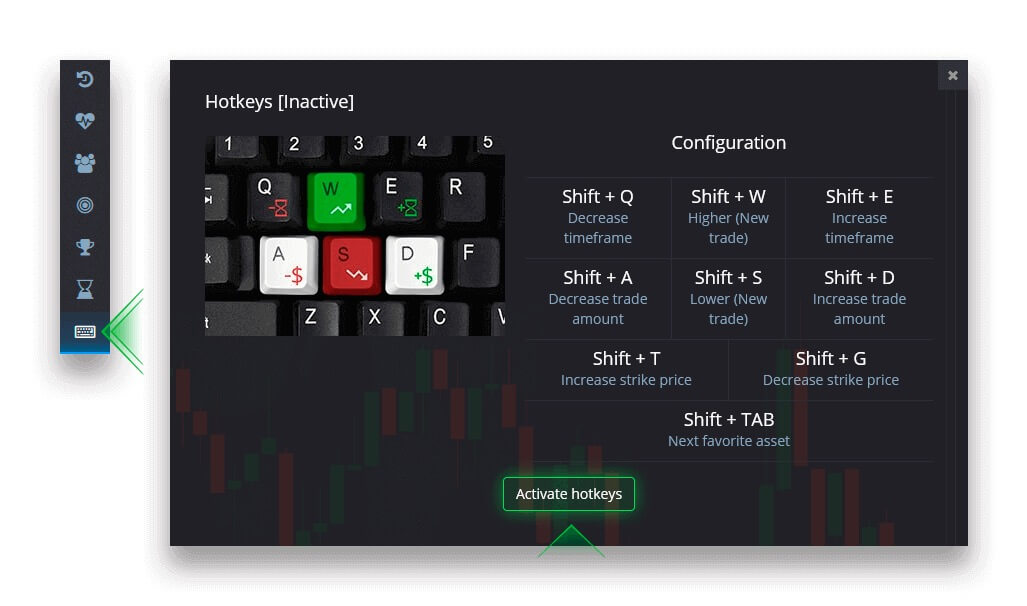
บัญชีทดลอง
ฉันสามารถรับผลกำไรเพิ่มเติมในบัญชีทดลองได้หรือไม่?
บัญชีทดลองเป็นเครื่องมือสำหรับคุณในการทำความคุ้นเคยกับแพลตฟอร์ม ฝึกฝนทักษะการเทรดในสินทรัพย์ต่างๆ และลองใช้กลไกใหม่ๆ บนกราฟแบบเรียลไทม์โดยไม่มีความเสี่ยง เงินในบัญชีทดลองไม่ใช่ของจริง คุณสามารถเพิ่มได้โดยการสรุปการซื้อขายที่ประสบความสำเร็จ แต่คุณไม่สามารถถอนออกได้
เมื่อคุณพร้อมที่จะเริ่มซื้อขายด้วยเงินจริงแล้ว คุณสามารถสลับไปใช้บัญชีจริงได้
จะเปลี่ยนจากบัญชีทดลองเป็นบัญชีจริงได้อย่างไร?
หากต้องการสลับระหว่างบัญชีของคุณ ให้ทำตามขั้นตอนเหล่านี้: 1. คลิกที่บัญชีทดลองของคุณที่ด้านบนของแพลตฟอร์ม
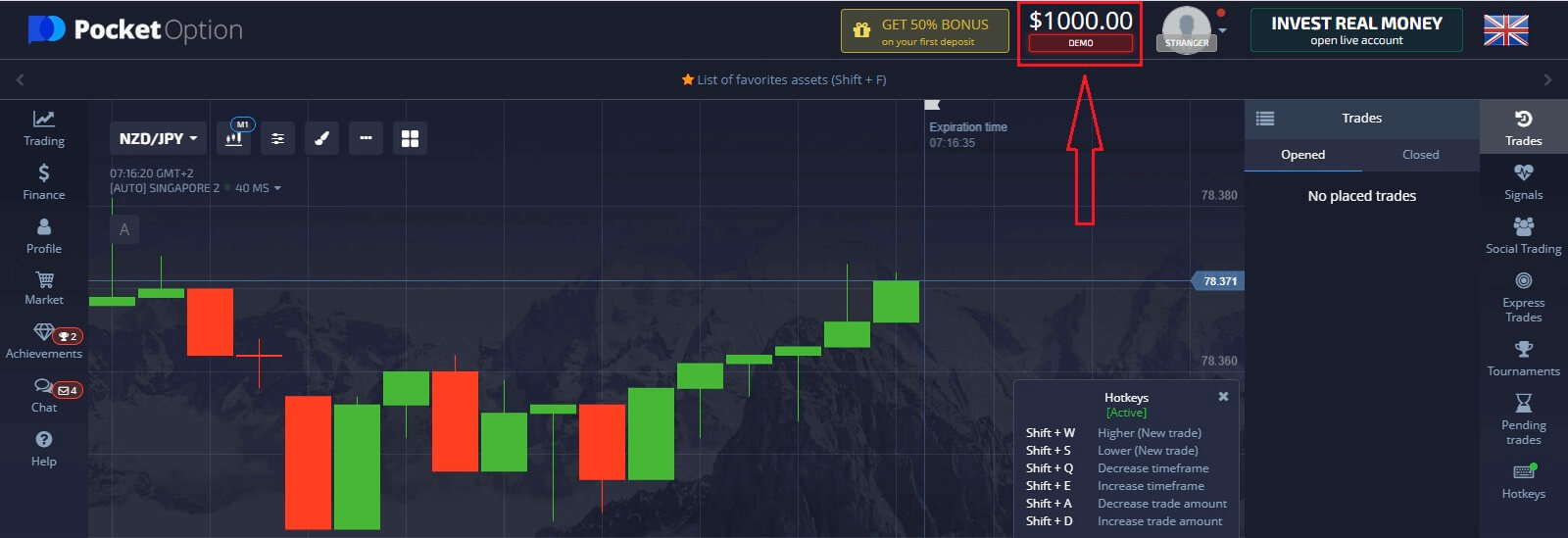
2. คลิก “บัญชีจริง”
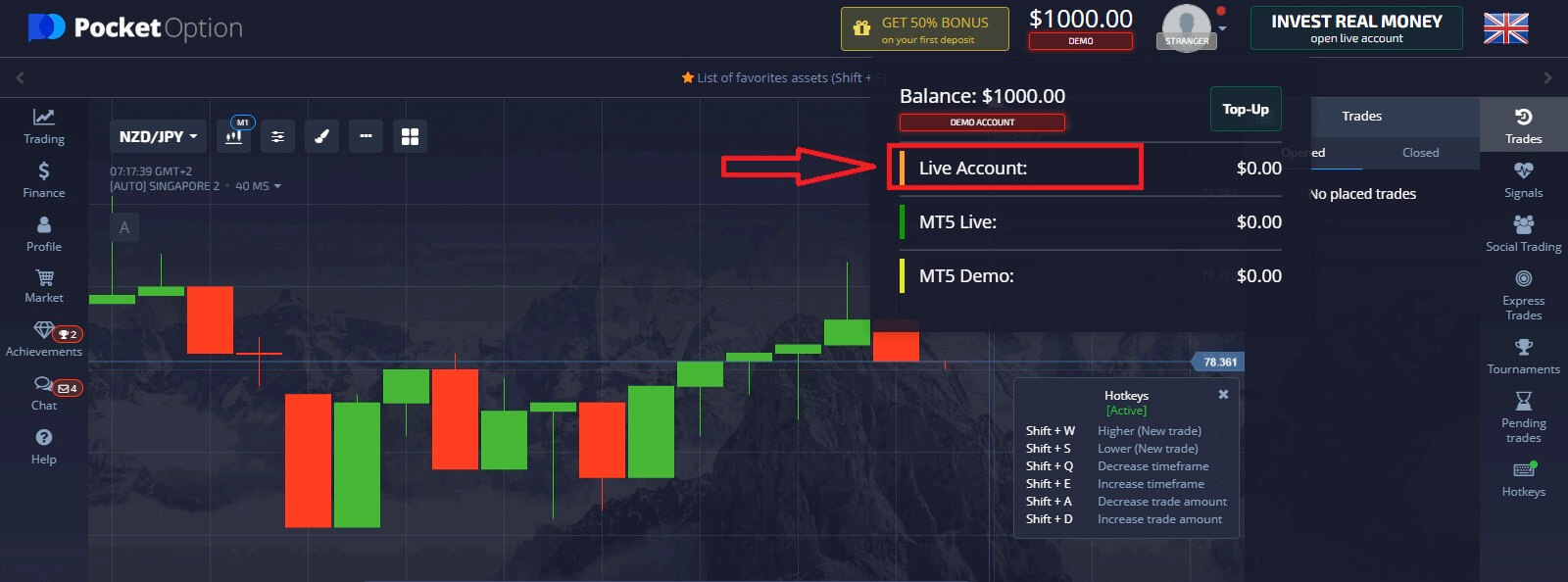
3. แพลตฟอร์มจะแจ้งให้คุณทราบว่าคุณต้องลงทุนในบัญชีของคุณ (จำนวนเงินลงทุนขั้นต่ำคือ $5) ก่อนอื่นกรุณาเติมเงินเพื่อเริ่มการซื้อขายสด คลิก “ฝากตอนนี้”
หลังจากทำการฝากเงินสำเร็จ คุณสามารถซื้อขายด้วยบัญชีจริงได้
เติมเงินบัญชีทดลอง
ในเมนูด้านบน คลิกที่ยอดคงเหลือสาธิตและเลือกตัวเลือก "เติมเงิน" เพื่อเพิ่มจำนวนเงินลงในบัญชีทดลองของคุณ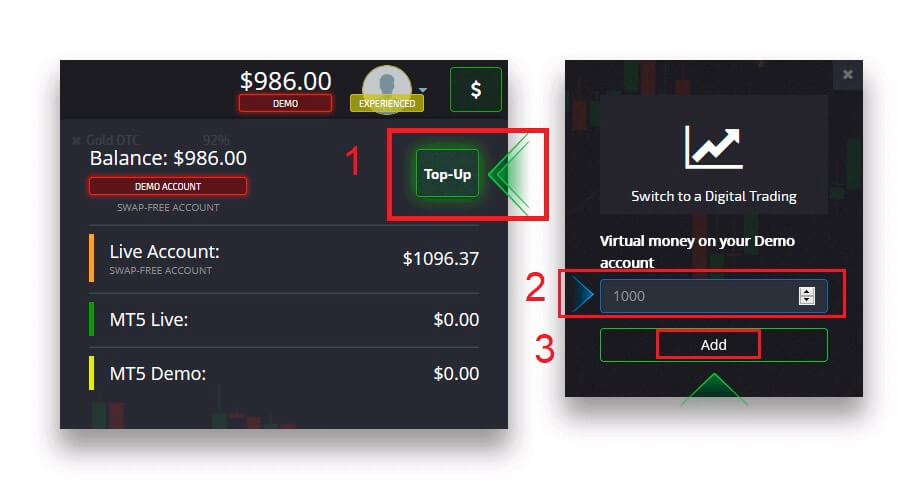
การยืนยัน
การยืนยันข้อมูลผู้ใช้เป็นขั้นตอนบังคับตามข้อกำหนดของนโยบาย KYC (รู้จักลูกค้าของคุณ) รวมถึงกฎป้องกันการฟอกเงินระหว่างประเทศ (การต่อต้านการฟอกเงิน)ด้วยการให้บริการนายหน้าซื้อขายหลักทรัพย์แก่เทรดเดอร์ของเรา เราจำเป็นต้องระบุผู้ใช้และติดตามกิจกรรมทางการเงิน เกณฑ์การระบุตัวตนขั้นพื้นฐานในระบบคือการตรวจสอบตัวตน ที่อยู่ของลูกค้า และการยืนยันทางอีเมล
การยืนยันที่อยู่อีเมล
เมื่อคุณสมัครแล้ว คุณจะได้รับอีเมลยืนยัน (ข้อความจาก Pocket Option) ซึ่งรวมถึงลิงก์ที่คุณต้องคลิกเพื่อยืนยันที่อยู่อีเมลของคุณ
หากคุณไม่ได้รับอีเมลทันที ให้เปิดโปรไฟล์ของคุณโดยคลิก "โปรไฟล์" จากนั้นคลิก "โปรไฟล์" 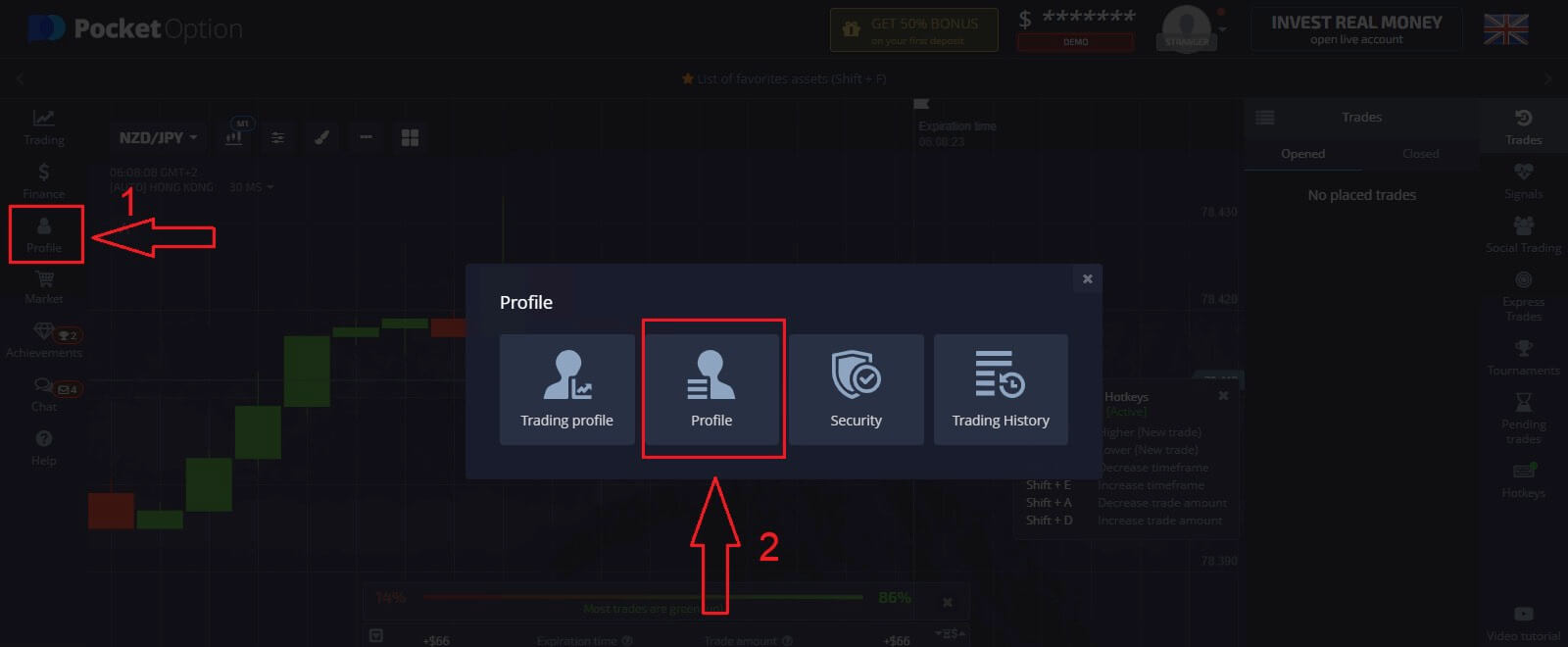
และในบล็อก "ข้อมูลประจำตัว" ให้คลิกปุ่ม "ส่งอีกครั้ง" เพื่อส่งอีเมลยืนยันอีกครั้ง 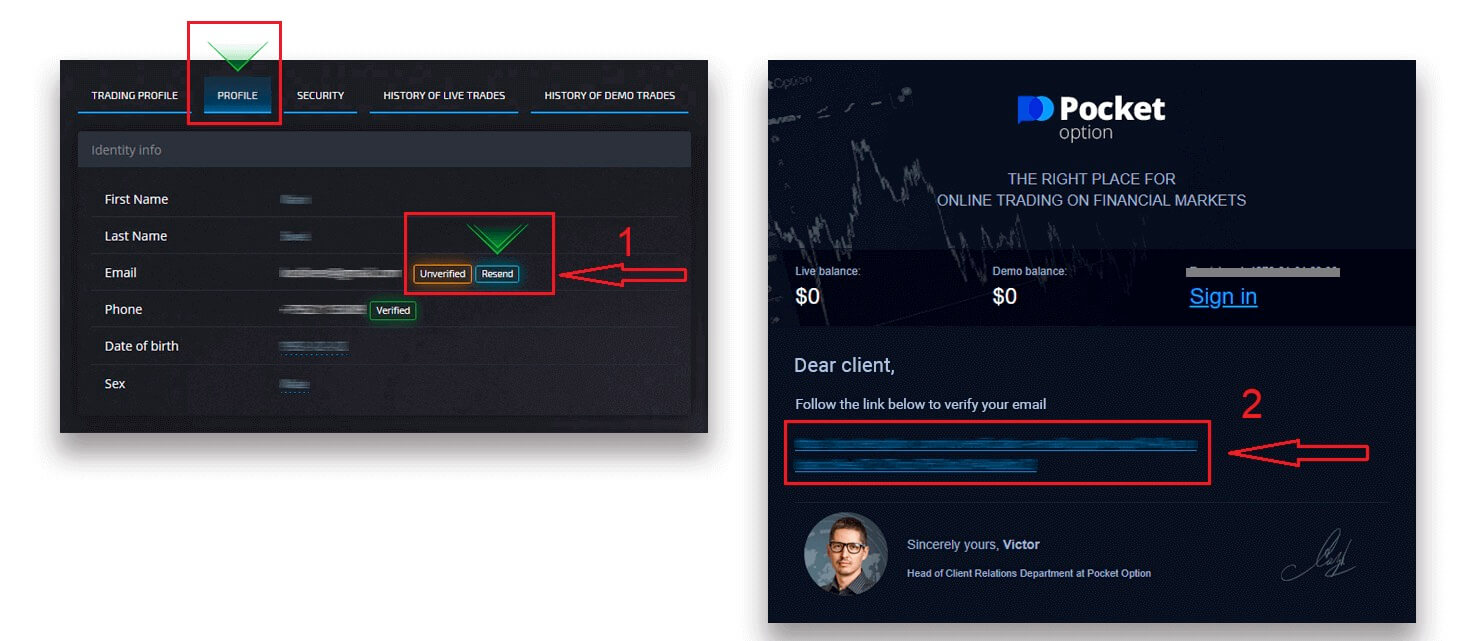
หากคุณไม่ได้รับอีเมลยืนยันจากเราเลย ให้ส่งข้อความไปที่ [email protected] จากที่อยู่อีเมลของคุณที่ใช้บนแพลตฟอร์ม แล้วเราจะยืนยันอีเมลของคุณด้วยตนเอง
การยืนยันตัวตน
กระบวนการตรวจสอบเริ่มต้นเมื่อคุณกรอกข้อมูลประจำตัวและที่อยู่ในโปรไฟล์ของคุณและอัปโหลดเอกสารที่จำเป็น
เปิด หน้า โปรไฟล์และค้นหาส่วนสถานะข้อมูลประจำตัวและสถานะที่อยู่
ข้อควรพิจารณา: โปรดทราบว่าคุณต้องป้อนข้อมูลส่วนตัวและที่อยู่ทั้งหมดในส่วนสถานะข้อมูลประจำตัวและสถานะที่อยู่ก่อนที่จะอัปโหลดเอกสาร
สำหรับการยืนยันตัวตน เรายอมรับภาพสแกน/ภาพถ่ายของหนังสือเดินทาง บัตรประจำตัวท้องถิ่น (ทั้งสองด้าน) ใบขับขี่ (ทั้งสองด้าน) คลิกหรือวางรูปภาพในส่วนที่เกี่ยวข้องของโปรไฟล์ของคุณ 
รูปภาพเอกสารจะต้องมีสี ไม่ครอบตัด (ต้องมองเห็นขอบทั้งหมดของเอกสาร) และมีความละเอียดสูง (ข้อมูลทั้งหมดต้องมองเห็นได้ชัดเจน)
ตัวอย่าง: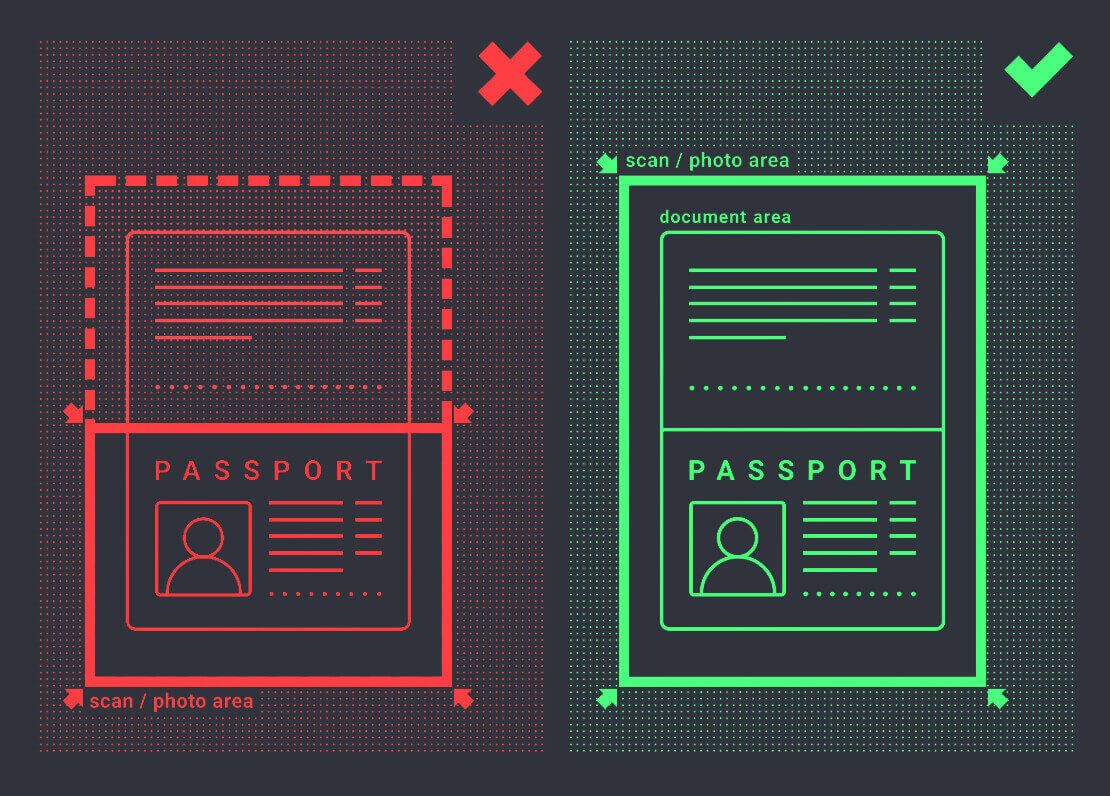
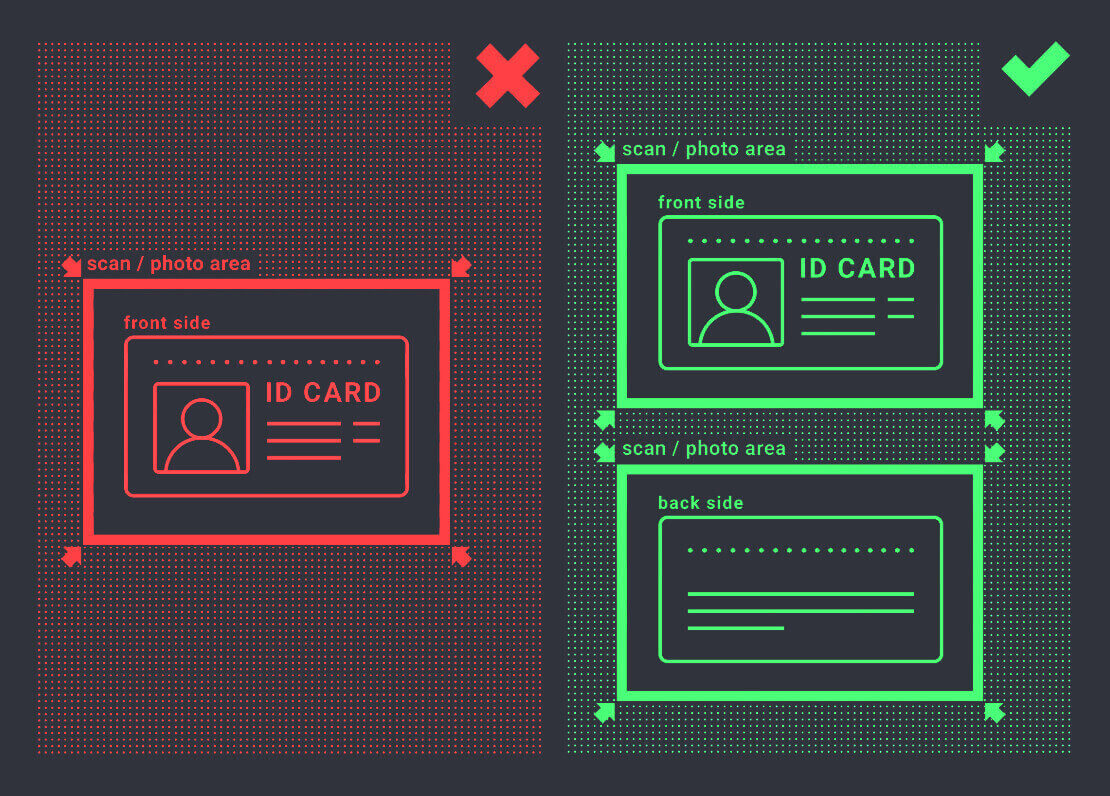
คำขอตรวจสอบจะถูกสร้างขึ้นเมื่อคุณอัปโหลดภาพ คุณสามารถติดตามความคืบหน้าของการยืนยันของคุณได้ในตั๋วสนับสนุนที่เหมาะสม ซึ่งผู้เชี่ยวชาญจะตอบกลับ
การตรวจสอบที่อยู่
กระบวนการตรวจสอบเริ่มต้นเมื่อคุณกรอกข้อมูลประจำตัวและที่อยู่ในโปรไฟล์ของคุณและอัปโหลดเอกสารที่จำเป็น
เปิด หน้า โปรไฟล์และค้นหาส่วนสถานะข้อมูลประจำตัวและสถานะที่อยู่
ข้อควรพิจารณา: โปรดทราบว่าคุณต้องป้อนข้อมูลส่วนตัวและที่อยู่ทั้งหมดในส่วนสถานะข้อมูลประจำตัวและสถานะที่อยู่ก่อนที่จะอัปโหลดเอกสาร
ต้องกรอกข้อมูลทุกช่อง (ยกเว้น "บรรทัดที่อยู่ 2" ซึ่งเป็นทางเลือก) สำหรับการตรวจสอบที่อยู่ เรายอมรับเอกสารหลักฐานที่อยู่ซึ่งออกโดยกระดาษซึ่งออกในชื่อและที่อยู่ของเจ้าของบัญชีไม่เกิน 3 เดือนที่ผ่านมา (บิลค่าสาธารณูปโภค ใบแจ้งยอดธนาคาร ใบรับรองที่อยู่) คลิกหรือวางรูปภาพในส่วนที่เกี่ยวข้องของโปรไฟล์ของคุณ 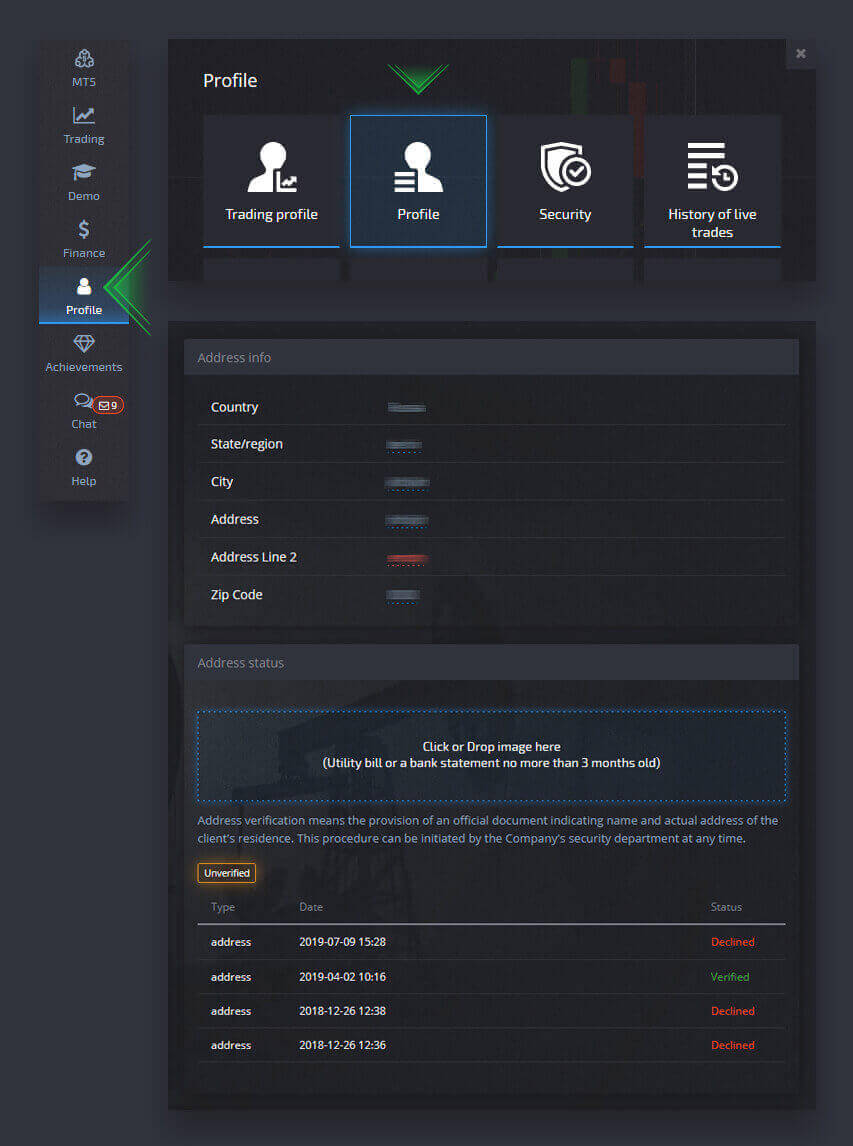
รูปภาพเอกสารต้องเป็นสี มีความละเอียดสูง และไม่ครอบตัด (มองเห็นขอบทั้งหมดของเอกสารได้ชัดเจนและไม่ครอบตัด)
ตัวอย่าง:
คำขอตรวจสอบจะถูกสร้างขึ้นเมื่อคุณอัปโหลดภาพ คุณสามารถติดตามความคืบหน้าของการยืนยันของคุณได้ในตั๋วสนับสนุนที่เหมาะสม ซึ่งผู้เชี่ยวชาญจะตอบกลับ
การตรวจสอบบัตรธนาคาร
การตรวจสอบบัตรจะสามารถใช้งานได้เมื่อมีการขอถอนเงินด้วยวิธีนี้
หลังจากสร้างคำขอถอนเงินแล้ว ให้เปิด หน้า โปรไฟล์และค้นหาส่วน "การยืนยันบัตรเครดิต/เดบิต" 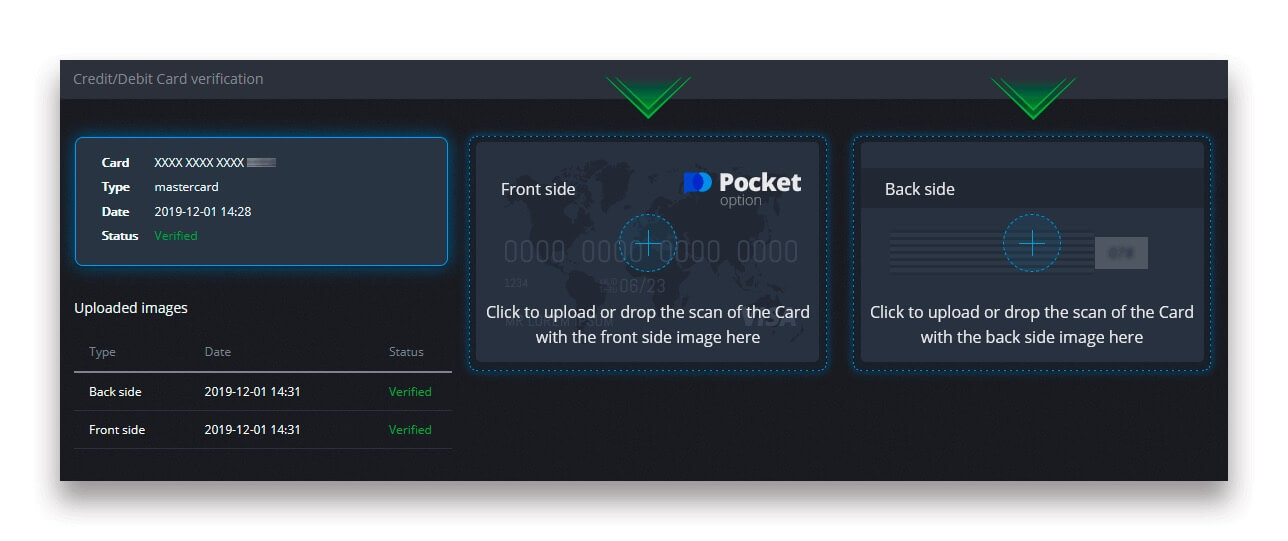
สำหรับการยืนยันบัตรธนาคาร คุณจะต้องอัปโหลดรูปภาพที่สแกน (ภาพถ่าย) ของด้านหน้าและด้านหลังของบัตรของคุณไปยังส่วนที่เกี่ยวข้องของโปรไฟล์ของคุณ (การตรวจสอบยืนยันบัตรเครดิต/เดบิต) ด้านหน้ากรุณาปิดทุกหลัก ยกเว้น 4 หลักแรกและ 4 หลักสุดท้าย ที่ด้านหลังของบัตร ให้ปิดรหัส CVV และตรวจสอบให้แน่ใจว่าได้ลงนามในบัตรแล้ว
ตัวอย่าง: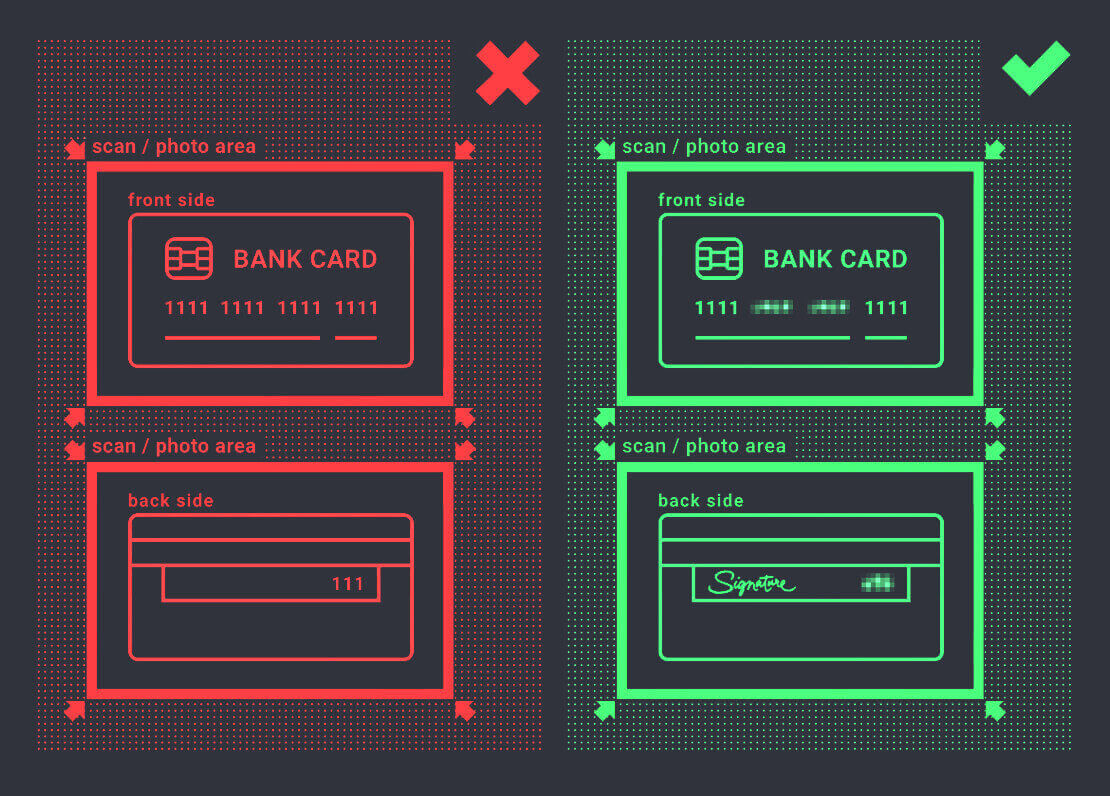
คำขอตรวจสอบจะถูกสร้างขึ้นหลังจากเริ่มต้นกระบวนการแล้ว คุณสามารถใช้คำขอนั้นเพื่อติดตามความคืบหน้าในการยืนยันหรือติดต่อทีมสนับสนุนของเราเพื่อขอความช่วยเหลือ
เงินฝาก
หากต้องการฝากเงิน ให้เปิดส่วน "การเงิน" ในแผงด้านซ้ายและเลือกเมนู "ฝากเงิน"
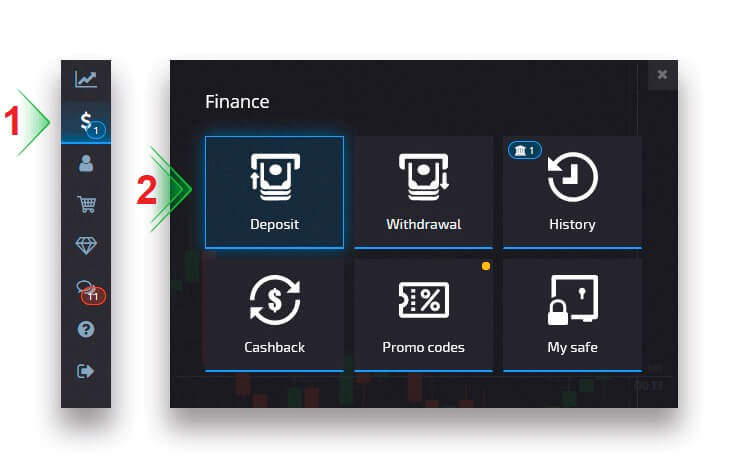
เลือกวิธีการชำระเงินที่สะดวกและปฏิบัติตามคำแนะนำบนหน้าจอเพื่อชำระเงินให้เสร็จสิ้น โปรดทราบว่าจำนวนเงินฝากขั้นต่ำจะแตกต่างกันไปขึ้นอยู่กับวิธีการที่เลือกและภูมิภาคของคุณ วิธีการชำระเงินบางวิธีจำเป็นต้องมีการตรวจสอบบัญชีโดยสมบูรณ์
จำนวนเงินฝากของคุณสามารถเพิ่มระดับโปรไฟล์ของคุณได้ตามลำดับ คลิกที่ปุ่ม "เปรียบเทียบ" เพื่อดูคุณสมบัติเพิ่มเติมของโปรไฟล์ระดับที่สูงกว่า
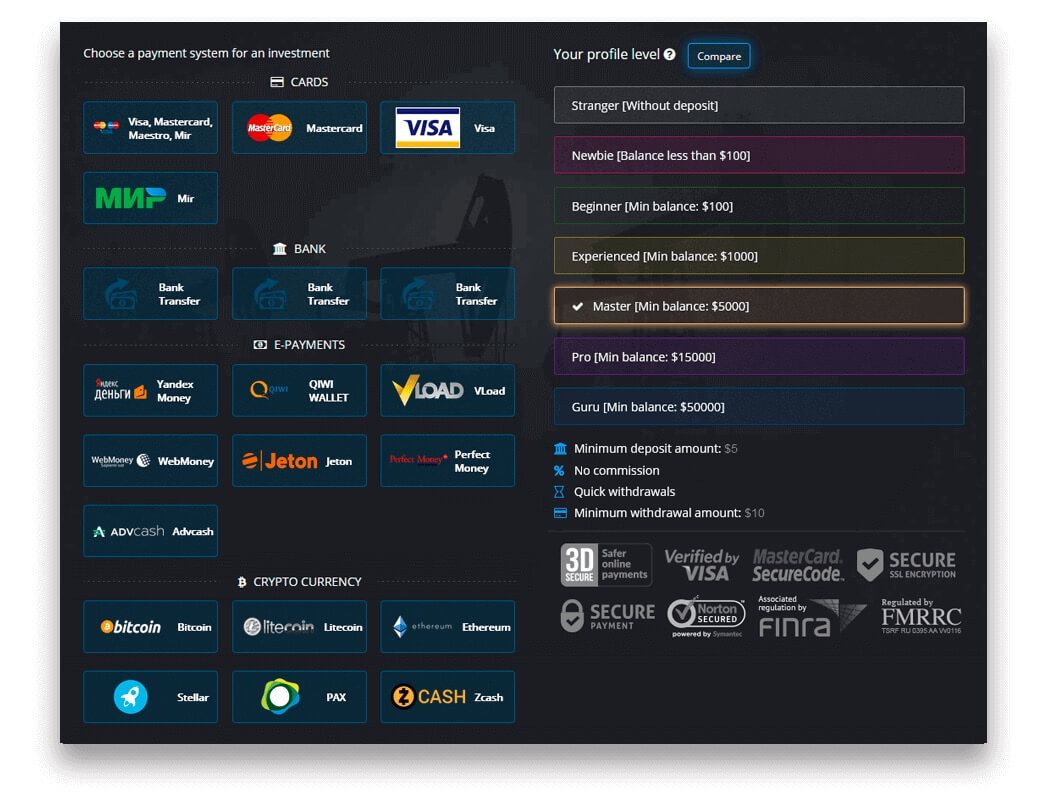
ข้อควรสนใจ: โปรดทราบว่าด้วยเหตุผลด้านความปลอดภัย การถอนเงินสามารถทำได้ผ่านวิธีการชำระเงินเดียวกันกับที่เคยใช้ในการฝากเงินมาก่อนเท่านั้น
การฝากสกุลเงินดิจิตอล
ในหน้าการเงิน - การฝากเงิน เลือกสกุลเงินดิจิทัลที่ต้องการเพื่อดำเนินการชำระเงินของคุณ และปฏิบัติตามคำแนะนำบนหน้าจอ การชำระเงินส่วนใหญ่จะดำเนินการทันที อย่างไรก็ตาม หากคุณส่งเงินจากบริการหนึ่งๆ อาจมีการเรียกเก็บค่าธรรมเนียมหรือการชำระเงินในหลายส่วน
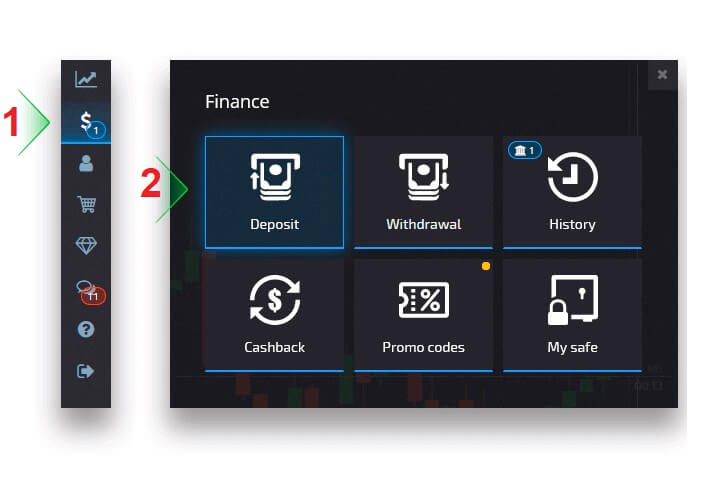
เลือก Crypto ที่คุณต้องการฝาก ป้อน
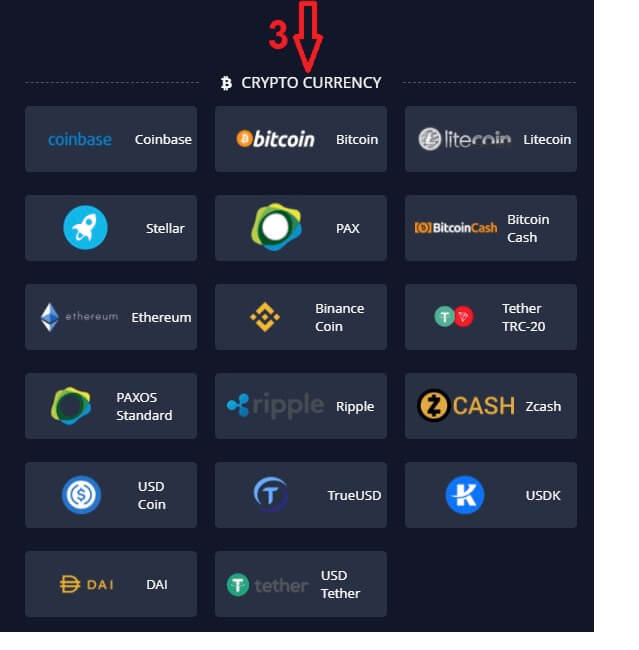
จำนวนเงิน เลือกของขวัญสำหรับการฝาก แล้วคลิก "ดำเนินการต่อ"
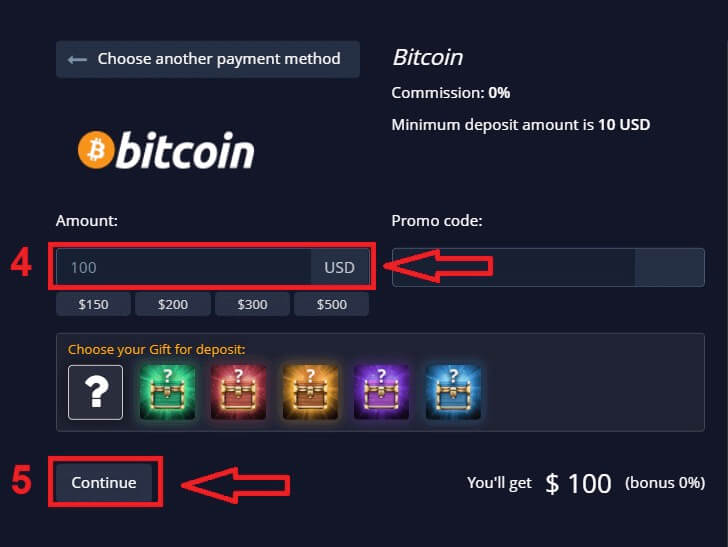
หลังจากคลิก "ดำเนินการต่อ" คุณจะเห็นที่อยู่สำหรับฝากใน Pocket Option
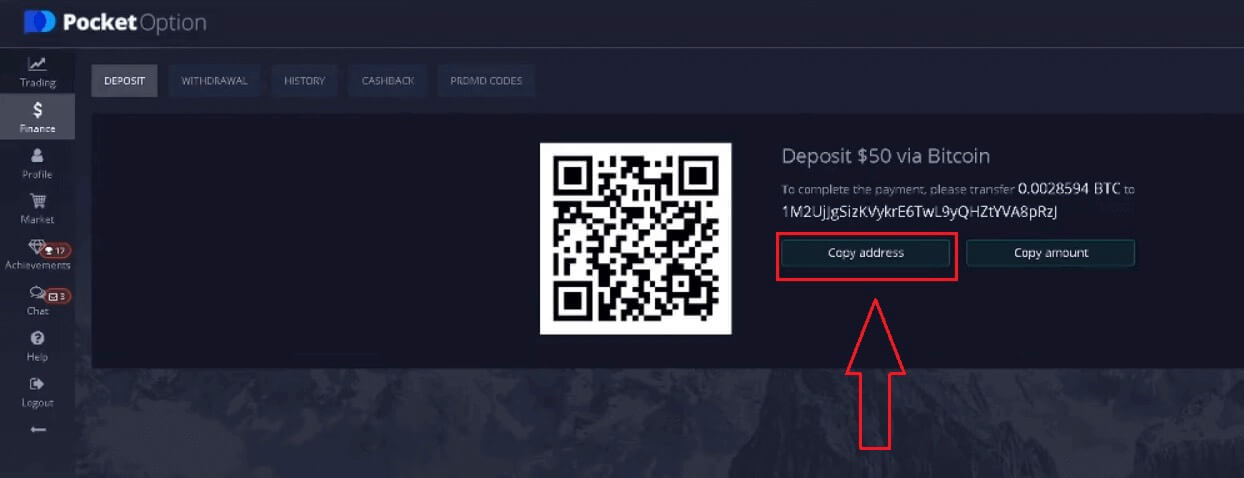
Go go History เพื่อตรวจสอบการฝากล่าสุดของคุณ
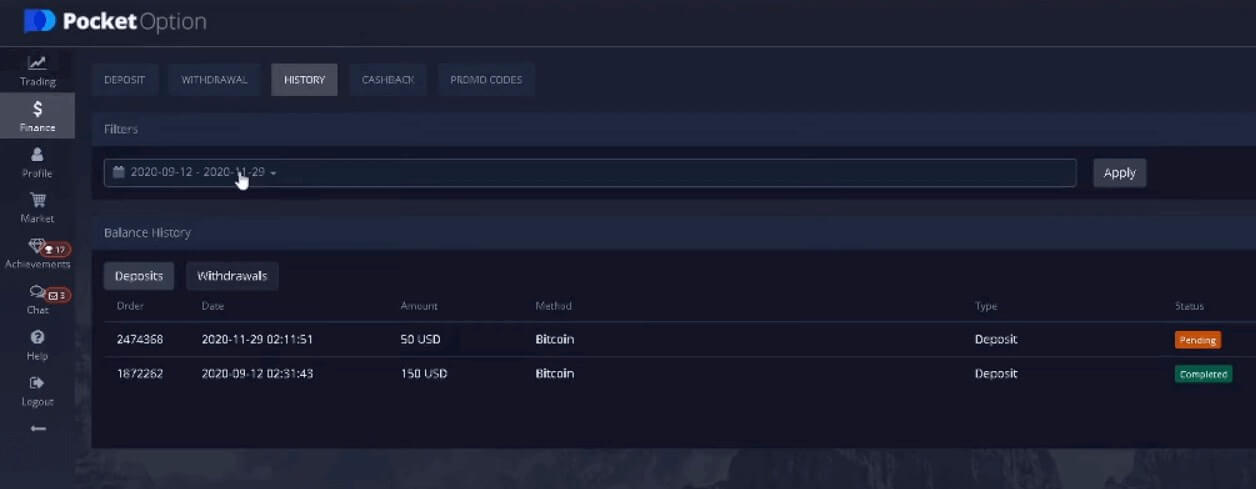
ข้อควรพิจารณา: หากการฝากเงินสกุลเงินดิจิทัลของคุณไม่ได้รับการดำเนินการทันที โปรดติดต่อฝ่ายบริการสนับสนุนและระบุแฮช ID ธุรกรรมในรูปแบบข้อความหรือแนบลิงก์ URL กับการโอนเงินของคุณใน Block Explorer
เงินฝากวีซ่า/มาสเตอร์การ์ด
ในหน้าการเงิน - การฝากเงินให้เลือกวิธีการชำระเงิน Visa, Mastercard อาจมีหลายสกุลเงินขึ้นอยู่กับภูมิภาค อย่างไรก็ตาม ยอดคงเหลือในบัญชีซื้อขายของคุณจะถูกโอนเป็น USD (ใช้การแปลงสกุลเงิน)
ข้อควรพิจารณา: สำหรับบางประเทศและภูมิภาค วิธีการฝากเงินด้วยบัตร Visa/Mastercard จำเป็นต้องมีการตรวจสอบบัญชีอย่างเต็มรูปแบบก่อนการใช้งาน จำนวนเงินฝากขั้นต่ำยังแตกต่างกันไป
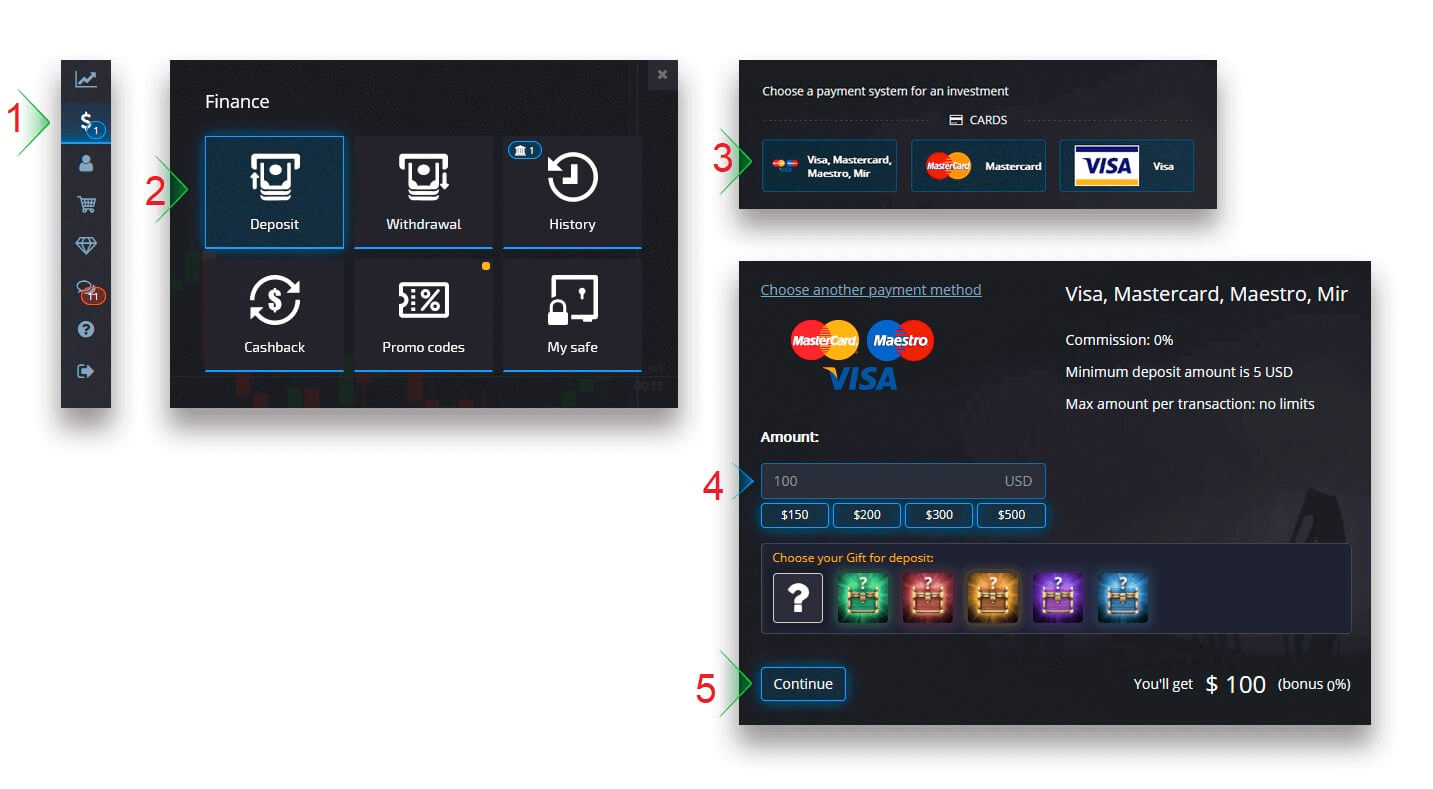
เมื่อการชำระเงินเสร็จสิ้น จะใช้เวลาสักครู่จึงจะปรากฏบนยอดคงเหลือในบัญชีซื้อขายของคุณ
การฝากเงินอีวอลเล็ต
ในหน้าการเงิน — การฝากเงินให้เลือก eWallet เพื่อดำเนินการชำระเงินของคุณ ปฏิบัติตามคำแนะนำบนหน้าจอเพื่อชำระเงินให้เสร็จสิ้น การชำระเงินส่วนใหญ่จะดำเนินการทันที มิฉะนั้น คุณอาจต้องระบุรหัสธุรกรรมในการร้องขอการสนับสนุน
ข้อควรพิจารณา: สำหรับบางประเทศและภูมิภาค วิธีการฝาก eWallet จำเป็นต้องมีการยืนยันบัญชีอย่างเต็มรูปแบบ จำนวนเงินฝากขั้นต่ำยังแตกต่างกันไป
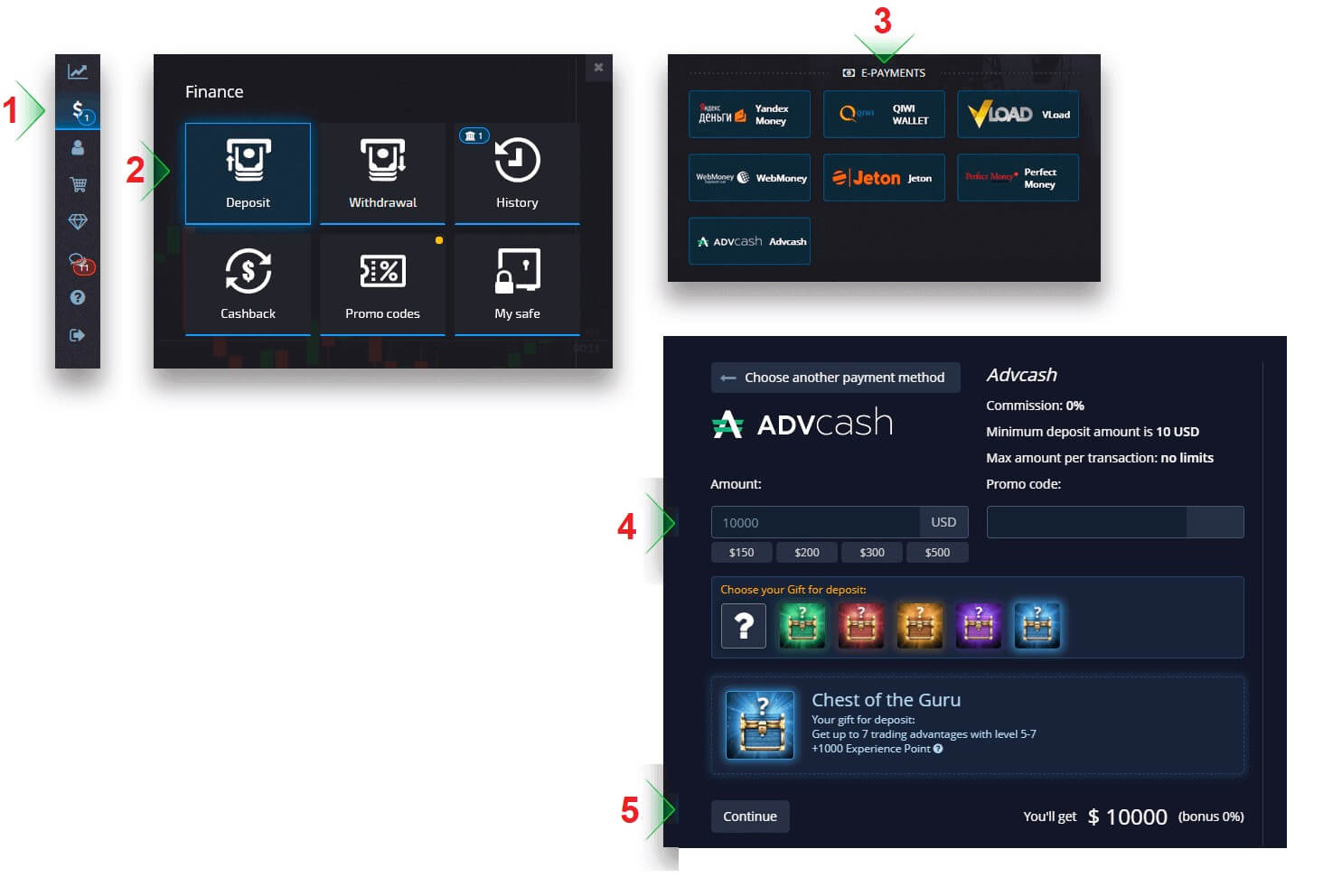
โอนเงินมัดจำ
การโอนเงินผ่านธนาคารมีวิธีการชำระเงินหลายวิธี รวมถึงการโอนเงินผ่านธนาคารในท้องถิ่น ระหว่างประเทศ SEPA ฯลฯในหน้าการเงิน - การฝากเงิน ให้เลือกการโอนเงินเพื่อดำเนินการชำระเงินของคุณ
ป้อนข้อมูลธนาคารที่จำเป็น และในขั้นตอนถัดไป คุณจะได้รับใบแจ้งหนี้ ชำระใบแจ้งหนี้โดยใช้บัญชีธนาคารของคุณเพื่อทำการฝากเงินให้เสร็จสิ้น
ข้อควรพิจารณา: สำหรับบางประเทศและภูมิภาค วิธีการฝากเงินผ่านธนาคารจำเป็นต้องมีการยืนยันบัญชีอย่างเต็มรูปแบบ จำนวนเงินฝากขั้นต่ำยังแตกต่างกันไป
ข้อควรพิจารณา: อาจใช้เวลาสองสามวันทำการก่อนที่ธนาคารของเราจะได้รับเงินโอน เมื่อได้รับเงินแล้ว ยอดคงเหลือในบัญชีของคุณจะถูกอัปเดต
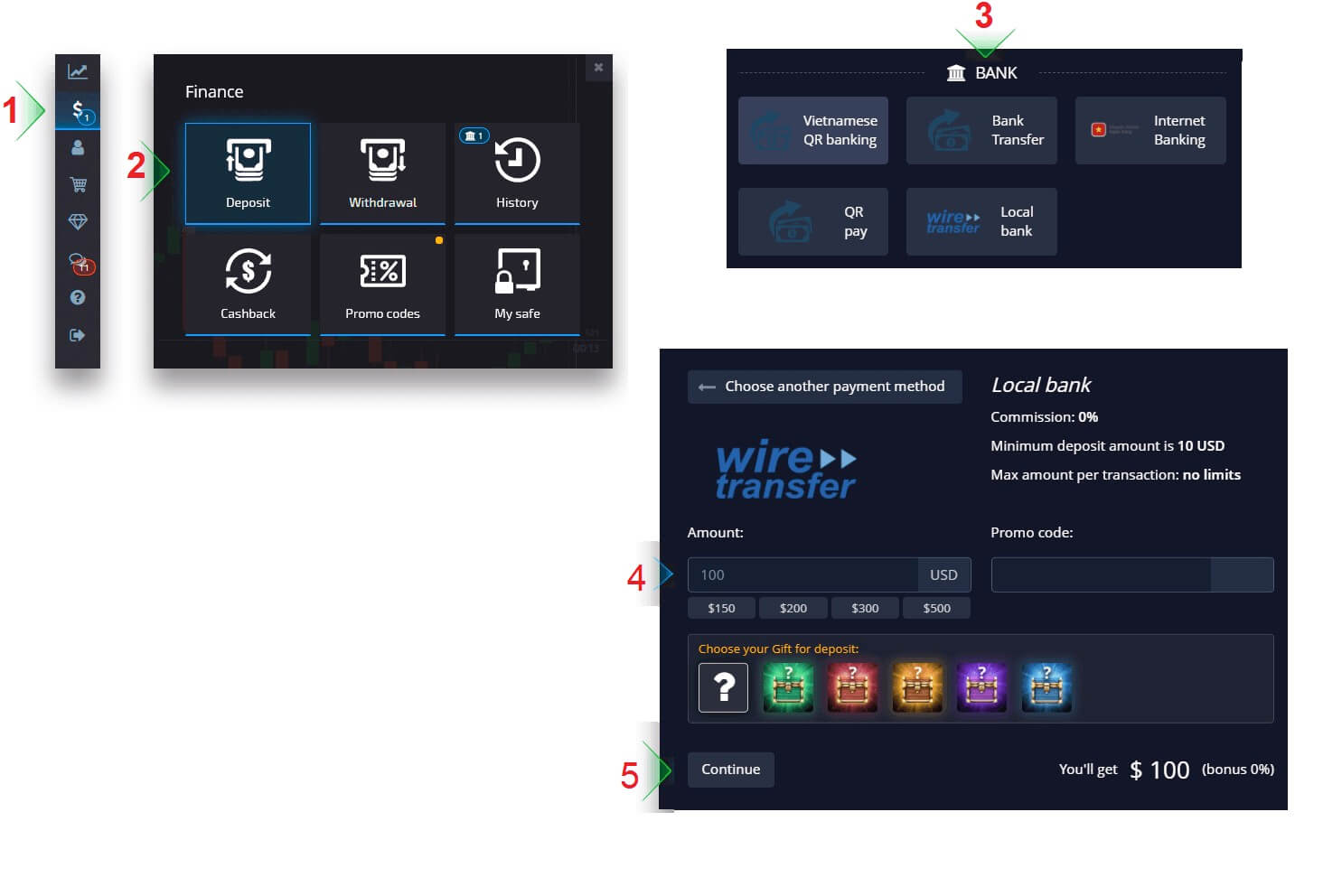
สกุลเงินการประมวลผลการฝากเงิน เวลา และค่าธรรมเนียมที่เกี่ยวข้อง
ขณะนี้บัญชีซื้อขายบนแพลตฟอร์มของเรามีให้บริการในสกุลเงิน USD เท่านั้น อย่างไรก็ตาม คุณสามารถเติมเงินในบัญชีของคุณในสกุลเงินใดก็ได้ ขึ้นอยู่กับวิธีการชำระเงิน เงินจะถูกแปลงโดยอัตโนมัติ เราไม่เรียกเก็บค่าธรรมเนียมการฝากหรือการแปลงสกุลเงิน อย่างไรก็ตาม ระบบการชำระเงินที่คุณใช้อาจมีค่าธรรมเนียมบางอย่าง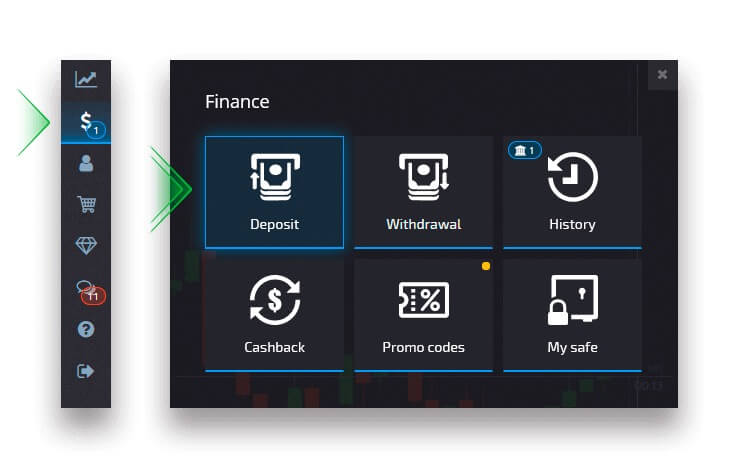
การใช้รหัสโปรโมชั่นโบนัสเงินฝาก
หากต้องการใช้รหัสโปรโมชั่นและรับโบนัสเงินฝาก คุณต้องวางรหัสลงในช่องรหัสโปรโมชั่นในหน้าการฝากเงินข้อกำหนดและเงื่อนไขโบนัสเงินฝากจะปรากฏบนหน้าจอ
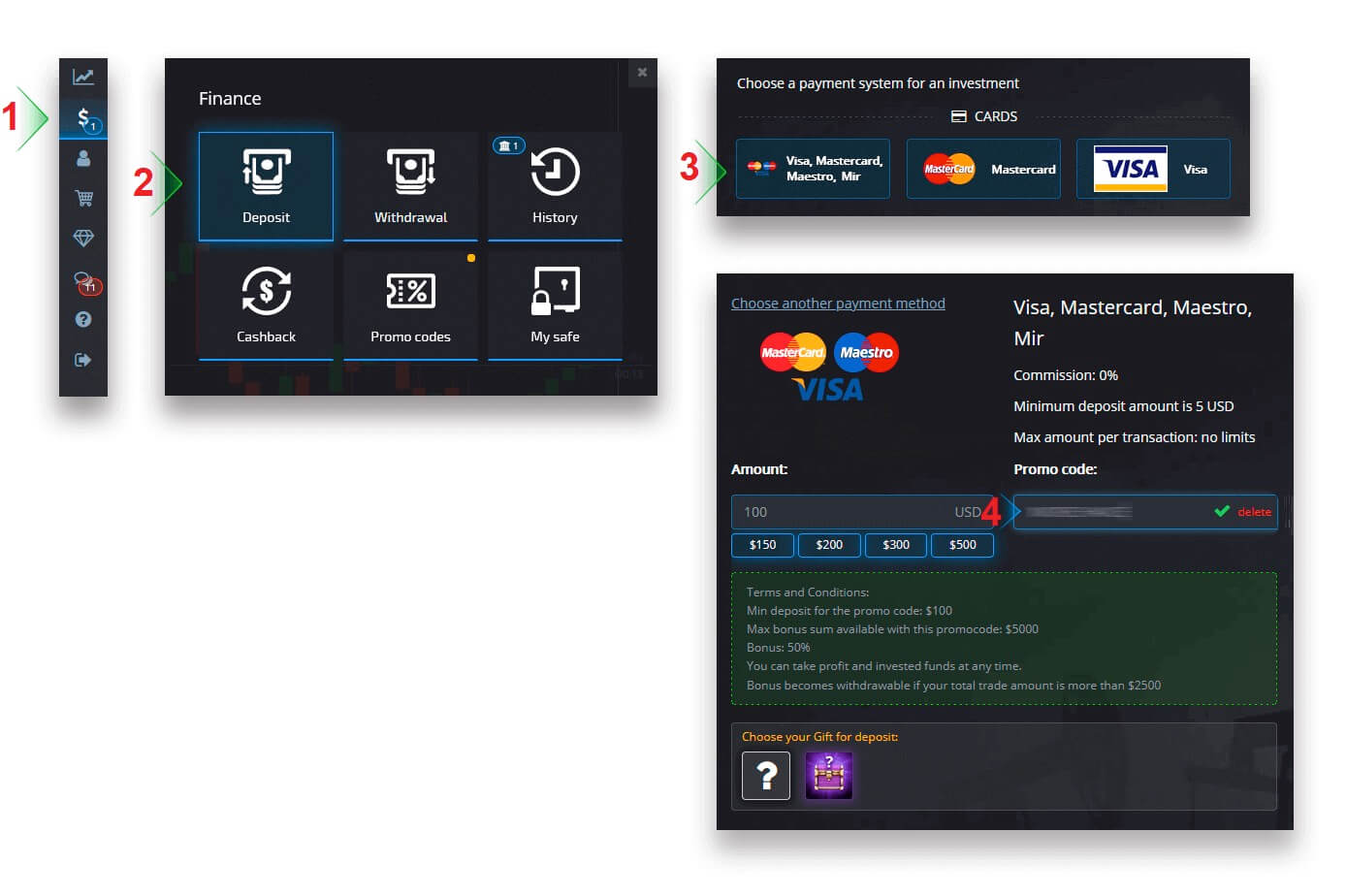
ชำระเงินให้เสร็จสิ้นแล้วโบนัสเงินฝากจะถูกเพิ่มเข้าไปในจำนวนเงินฝาก
การเลือกหีบที่มีข้อได้เปรียบในการซื้อขาย
คุณสามารถเลือกหีบที่จะให้ข้อได้เปรียบในการซื้อขายแบบสุ่มหลายประเภททั้งนี้ขึ้นอยู่กับจำนวนเงินฝาก เลือกวิธีการชำระเงินก่อน และในหน้าถัดไป คุณจะมีตัวเลือกหีบสมบัติให้เลือกมากมาย
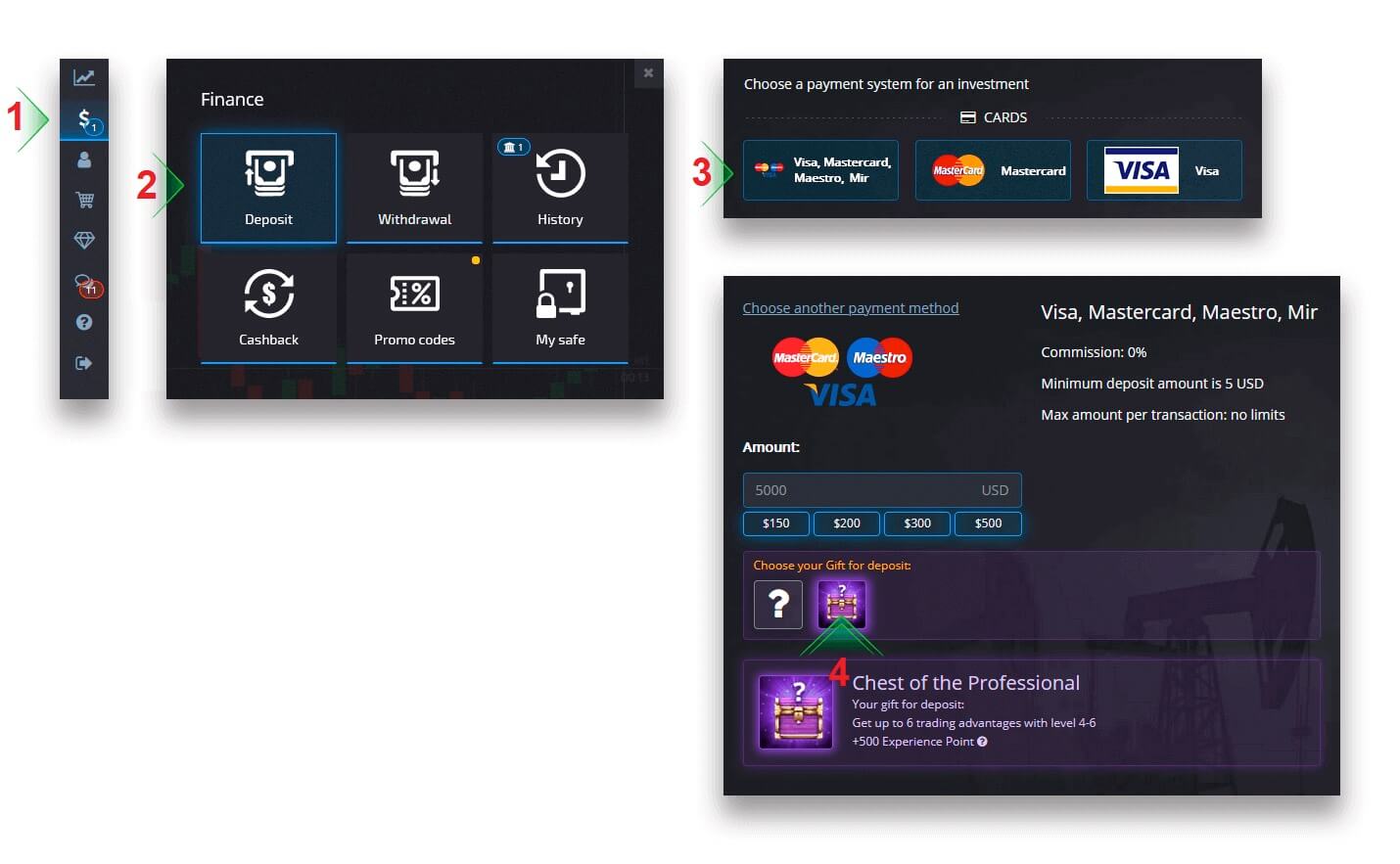
หากจำนวนเงินฝากมากกว่าหรือเท่ากับที่ระบุไว้ในข้อกำหนดหีบ คุณจะได้รับของขวัญโดยอัตโนมัติ สามารถดูสภาพของหน้าอกได้โดยการเลือกหน้าอก
การแก้ไขปัญหาการฝากเงิน
หากเงินฝากของคุณยังไม่ได้รับการดำเนินการในทันที ให้ไปที่ส่วนที่เหมาะสมของบริการสนับสนุนของเรา ส่งคำขอการสนับสนุนใหม่และให้ข้อมูลที่จำเป็นในแบบฟอร์ม 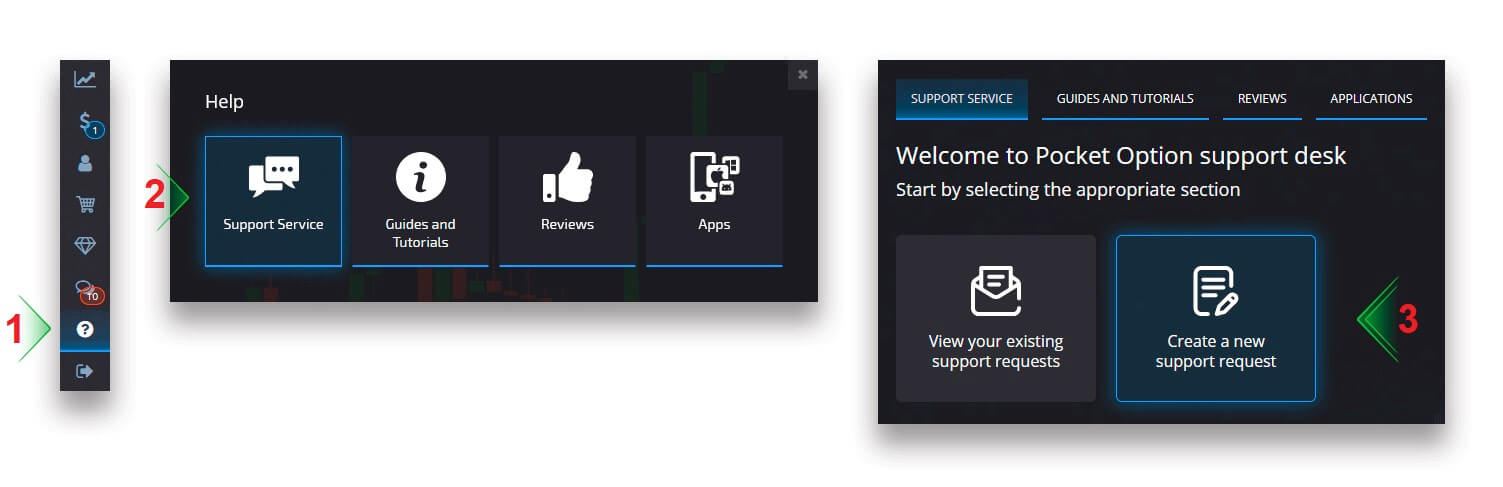
เราจะตรวจสอบการชำระเงินของคุณและดำเนินการให้เสร็จสิ้นโดยเร็วที่สุด
การซื้อขาย
การวางคำสั่งซื้อขาย
แผงการซื้อขายช่วยให้คุณสามารถปรับการตั้งค่า เช่น เวลาในการซื้อและจำนวนการซื้อขาย นั่นคือที่ที่คุณทำการซื้อขายโดยพยายามคาดการณ์ว่าราคาจะขึ้น (ปุ่มสีเขียว) หรือลง (ปุ่มสีแดง) เลือกสินทรัพย์
คุณสามารถเลือกจากสินทรัพย์กว่าร้อยรายการที่มีอยู่บนแพลตฟอร์ม เช่น คู่สกุลเงิน สกุลเงินดิจิทัล สินค้าโภคภัณฑ์ และหุ้น
การเลือกสินทรัพย์ตามหมวดหมู่
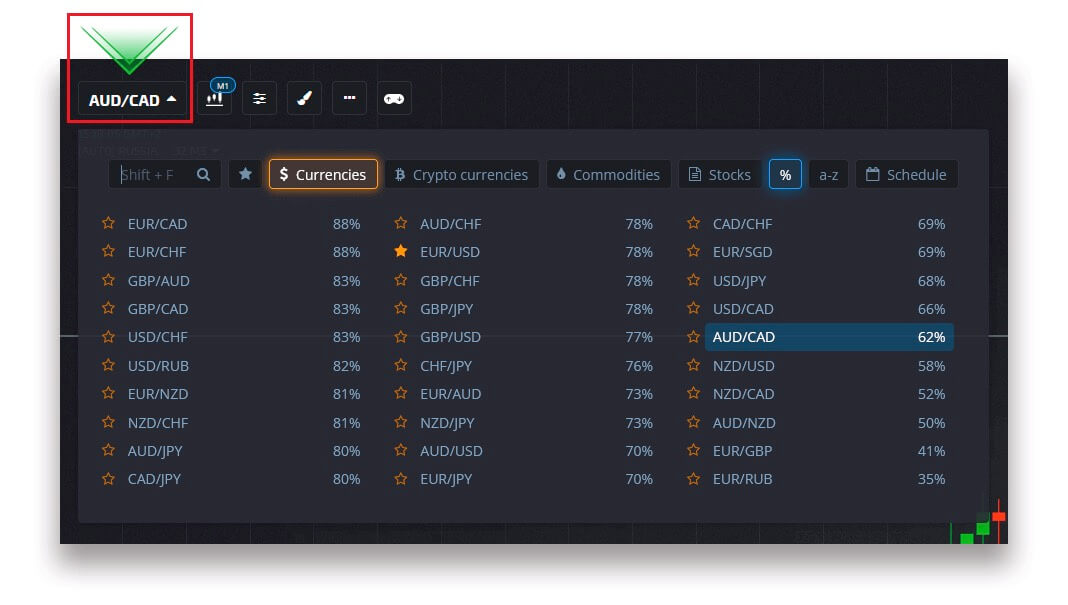
หรือใช้การค้นหาทันทีเพื่อค้นหาสินทรัพย์ที่จำเป็น: เพียงเริ่มพิมพ์ชื่อสินทรัพย์
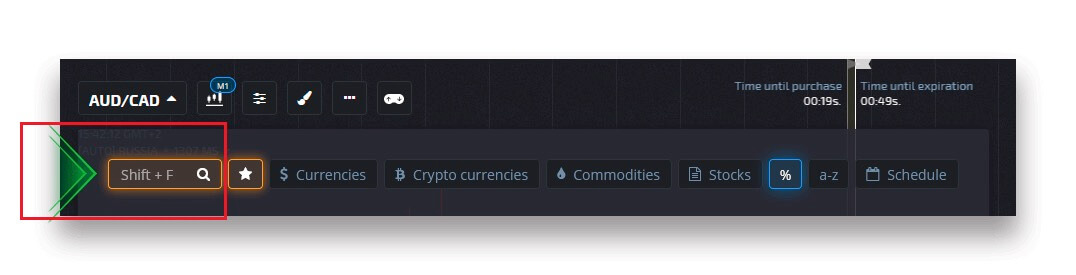
คุณสามารถเลือกคู่สกุลเงิน/สกุลเงินดิจิทัล/สินค้าโภคภัณฑ์และหุ้นเป็นรายการโปรดเพื่อการเข้าถึงที่รวดเร็ว เนื้อหาที่ใช้บ่อยสามารถทำเครื่องหมายด้วยดาวและจะปรากฏในแถบการเข้าถึงด่วนที่ด้านบนของหน้าจอ
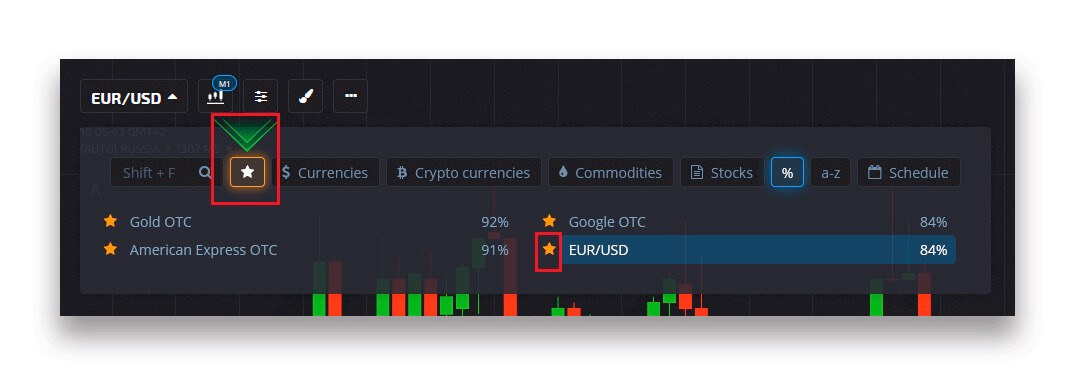
เปอร์เซ็นต์ที่อยู่ถัดจากสินทรัพย์จะเป็นตัวกำหนดความสามารถในการทำกำไร เปอร์เซ็นต์ยิ่งสูง – กำไรของคุณก็จะยิ่งสูงขึ้นในกรณีที่ประสบความสำเร็จ
ตัวอย่าง. หากการซื้อขาย $10 พร้อมความสามารถในการทำกำไร 80% ปิดลงด้วยผลลัพธ์ที่เป็นบวก $18 จะถูกโอนเข้ายอดคงเหลือของคุณ $10 คือการลงทุนของคุณ และ $8 คือกำไร
การตั้งค่าเวลาซื้อ Digital Trading
หากต้องการเลือกเวลาซื้อขณะอยู่ใน Digital Trading ให้คลิกที่เมนู "เวลาซื้อ" (ดังตัวอย่าง) บนแผงการซื้อขายแล้วเลือกตัวเลือกที่ต้องการ
โปรดทราบว่าเวลาหมดอายุการซื้อขายในการซื้อขายดิจิทัลคือเวลาซื้อ + 30 วินาที คุณสามารถดูได้ตลอดเวลาว่าการซื้อขายของคุณจะปิดเมื่อใดบนกราฟ — ซึ่งเป็นเส้นแนวตั้ง "เวลาจนกว่าจะหมดอายุ" พร้อมตัวจับเวลา
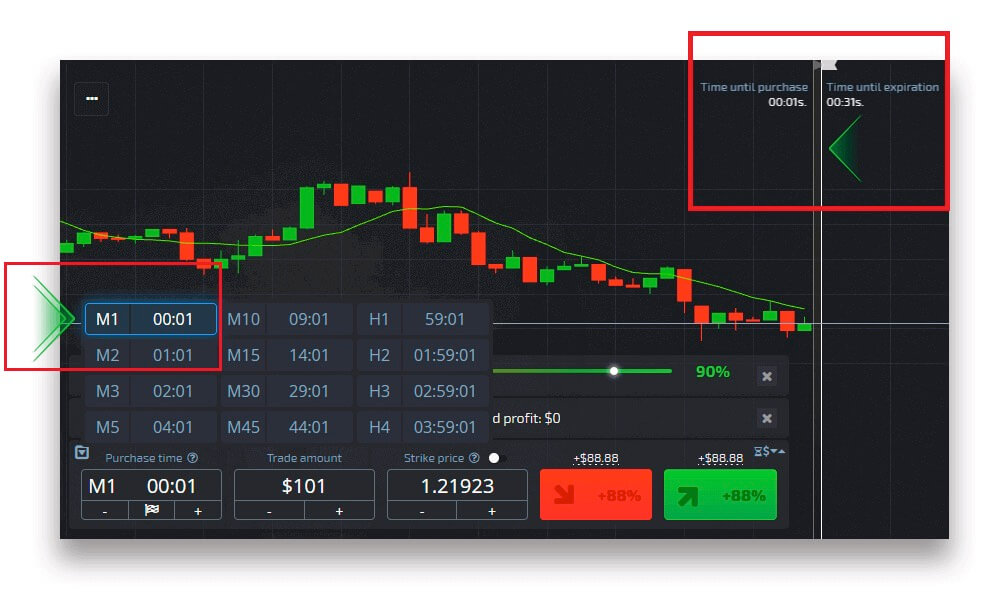
การตั้งค่าเวลาซื้อ Quick Trading
หากต้องการเลือกเวลาซื้อขณะอยู่ใน Digital Trading ให้คลิกที่เมนู "เวลาหมดอายุ" (ดังตัวอย่าง) บนแผงการซื้อขายและตั้งเวลาที่ต้องการ
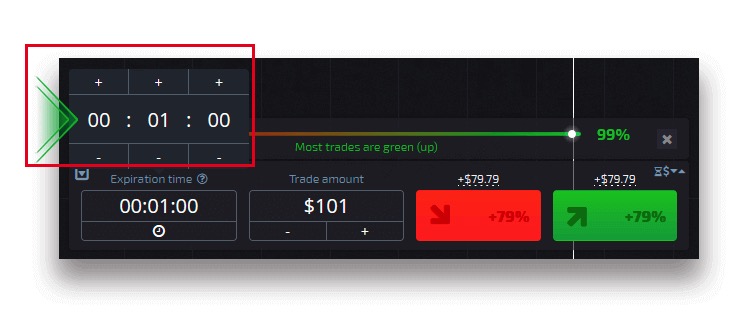
การเปลี่ยนจำนวนการซื้อขาย
คุณสามารถเปลี่ยนจำนวนการซื้อขายได้โดยคลิกที่ "-" และ "+" ในส่วน "จำนวนการซื้อขาย" ของแผงการซื้อขาย
คุณยังสามารถคลิกที่จำนวนเงินปัจจุบันซึ่งจะช่วยให้คุณสามารถพิมพ์จำนวนเงินที่ต้องการด้วยตนเองหรือคูณ/หารก็ได้
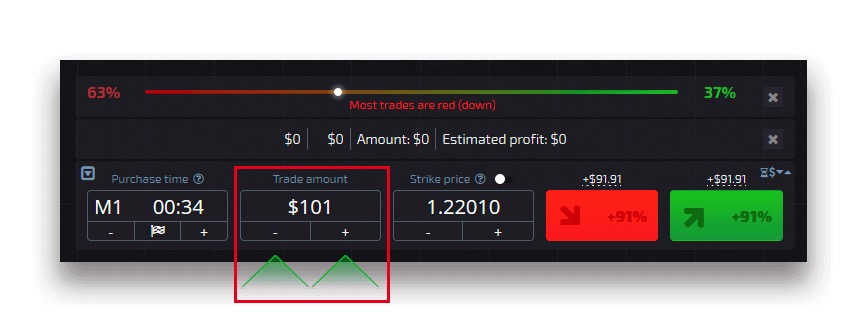
การตั้งค่าราคาใช้สิทธิ
ราคาใช้สิทธิช่วยให้คุณสามารถทำการซื้อขายในราคาที่สูงกว่าหรือต่ำกว่าราคาตลาดปัจจุบันโดยมีการเปลี่ยนแปลงเปอร์เซ็นต์การจ่ายเงินตามลำดับ ตัวเลือกนี้สามารถเปิดใช้งานได้ที่แผงการซื้อขายก่อนทำการซื้อขาย
อัตราการจ่ายเงินความเสี่ยงและที่อาจเกิดขึ้นขึ้นอยู่กับความแตกต่างระหว่างราคาตลาดและราคาใช้สิทธิ ด้วยวิธีนี้ คุณไม่เพียงแต่คาดการณ์การเคลื่อนไหวของราคา แต่ยังระบุระดับราคาที่ควรไปถึงอีกด้วย
หากต้องการเปิดหรือปิดใช้งานราคาใช้สิทธิ์ ให้ใช้สวิตช์ที่เกี่ยวข้องในแผงการซื้อขายด้านล่างเหนือราคาตลาด
ข้อควรสนใจ : เมื่อเปิดใช้งานราคาใช้สิทธิ คำสั่งซื้อขายของคุณจะถูกวางไว้ด้านบนหรือด้านล่างของตลาดปัจจุบันเนื่องจากลักษณะของคุณสมบัตินี้ โปรดอย่าสับสนกับคำสั่งซื้อขายปกติซึ่งมักจะวางตามราคาตลาด
ข้อควรสนใจ : ราคาที่ใช้สิทธิ์มีให้สำหรับการซื้อขายแบบดิจิทัลเท่านั้น
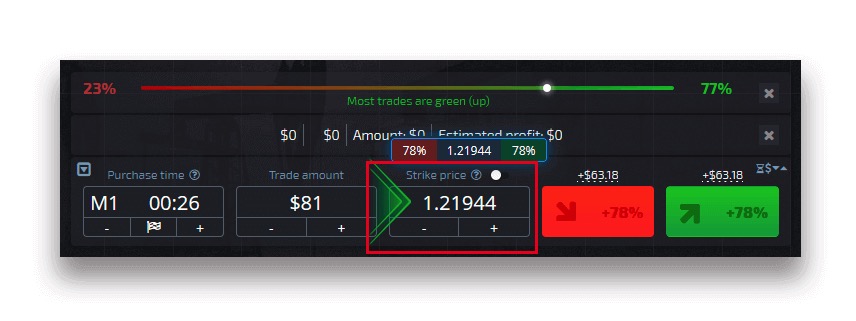
วิเคราะห์การเคลื่อนไหวของราคาบนกราฟและทำการคาดการณ์ของคุณ
เลือกตัวเลือกขึ้น (สีเขียว) หรือลง (สีแดง) ขึ้นอยู่กับการคาดการณ์ของคุณ หากคุณคาดว่าราคาจะสูงขึ้น ให้กด "ขึ้น" และหากคุณคิดว่าราคาจะลดลง ให้กด "ลง"
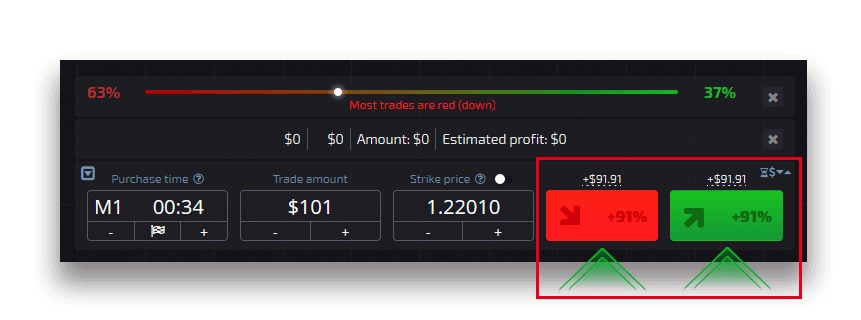
ผลลัพธ์คำสั่งการค้า
เมื่อปิดคำสั่งเทรดเดอร์แล้ว (ถึงเวลาหมดอายุ) ผลลัพธ์จะถูกทำเครื่องหมายตามนั้นว่า ถูกต้องหรือไม่ถูกต้อง
ในกรณีที่การคาดการณ์ถูกต้อง
คุณจะได้รับกำไร — การจ่ายเงินโดยรวมซึ่งประกอบด้วยจำนวนเงินลงทุนเริ่มแรกและกำไรการค้าซึ่งขึ้นอยู่กับพารามิเตอร์ที่กำหนดไว้ของสินทรัพย์ ณ เวลาที่ส่งคำสั่งซื้อขาย
ในกรณีที่มีการคาดการณ์ที่ถูกต้อง
จำนวนเงินที่ลงทุนเดิม ณ เวลาที่มีการวางคำสั่งซื้อจะยังคงถูกหักออกจากยอดคงเหลือในบัญชีซื้อขาย
การยกเลิกการซื้อขายที่เปิดอยู่
หากต้องการยกเลิกการซื้อขายก่อนที่จะหมดอายุ ให้ไปที่ส่วน "การซื้อขาย" ในแผงด้านขวาของอินเทอร์เฟซการซื้อขาย ที่นั่นคุณสามารถดูการซื้อขายทั้งหมดที่กำลังดำเนินการอยู่ และคุณต้องคลิกที่ปุ่ม "ปิด" ถัดจากการซื้อขายที่ต้องการ
ข้อควรสนใจ: การซื้อขายสามารถยกเลิกได้ภายในไม่กี่วินาทีแรกหลังจากส่งคำสั่งซื้อขายแล้ว
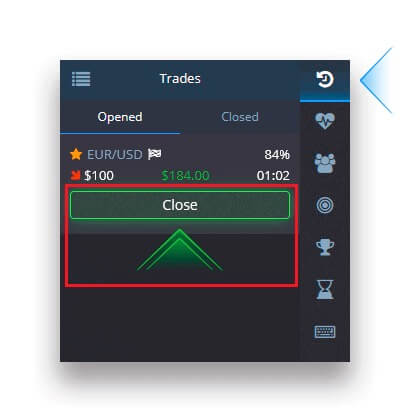
การวางการค้าด่วน
การค้าด่วนเป็นการคาดการณ์แบบผสมโดยอิงจากเหตุการณ์ต่างๆ ในสินทรัพย์การซื้อขายต่างๆ การค้าด่วนที่ชนะรางวัลจะให้การจ่ายเงินมากกว่า 100%! เมื่อคุณเปิดใช้งานโหมดการซื้อขายด่วน การคลิกปุ่มสีเขียวหรือสีแดงแต่ละครั้งจะเพิ่มการคาดการณ์ของคุณไปยังการซื้อขายด่วน การจ่ายเงินของการคาดการณ์ทั้งหมดภายในการซื้อขายด่วนจะเพิ่มขึ้นเป็นทวีคูณ ซึ่งทำให้สามารถรับผลกำไรที่สูงกว่ามากเมื่อเทียบกับการใช้การซื้อขายด่วนหรือดิจิทัลเพียงครั้งเดียวหากต้องการเข้าถึงการซื้อขายด่วน ให้ค้นหาปุ่ม "ด่วน" ที่แผงด้านขวาของอินเทอร์เฟซการซื้อขาย
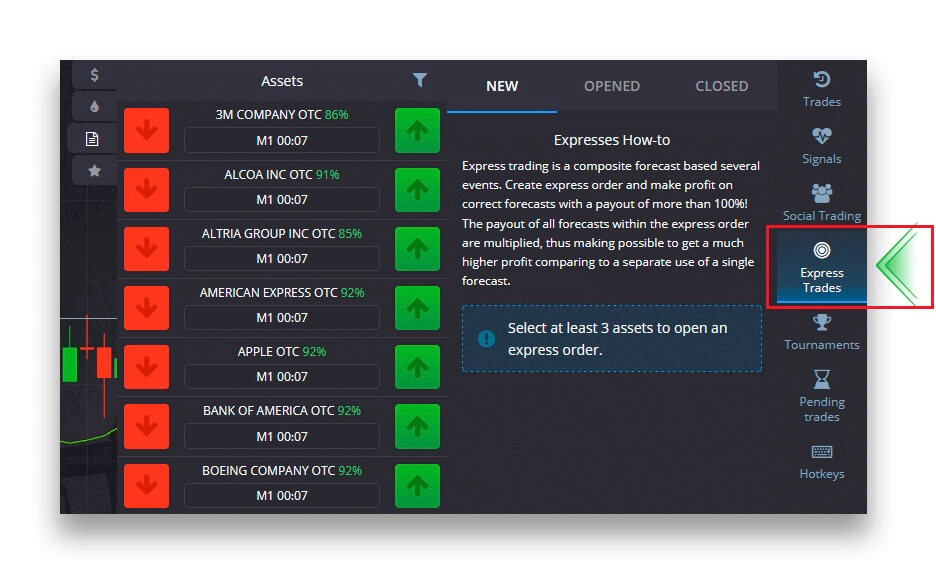
เลือกประเภทสินทรัพย์โดยคลิกบนแท็บที่เหมาะสม (1) จากนั้นทำการคาดการณ์อย่างน้อยสองครั้งในสินทรัพย์ต่างๆ (2) เพื่อทำการซื้อขายด่วน
การดูคำสั่งด่วนที่เปิดอยู่
หากต้องการดูคำสั่งด่วนที่ใช้งานอยู่ของคุณ ให้คลิกที่ปุ่ม "ด่วน" บนแผงด้านขวาของอินเทอร์เฟซการซื้อขาย และเลือกแท็บ "เปิดแล้ว"
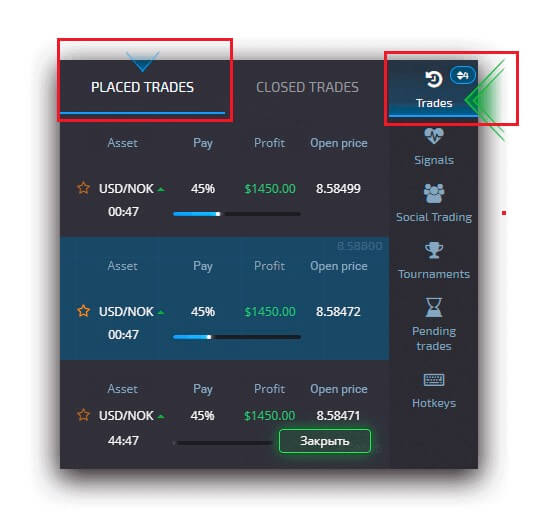
การดูคำสั่งด่วนที่ปิด
หากต้องการดูคำสั่งด่วนที่ปิดแล้วของคุณ ให้คลิกที่ปุ่ม "ด่วน" บนแผงด้านขวาของอินเทอร์เฟซการซื้อขาย และเลือกแท็บ "ปิด"
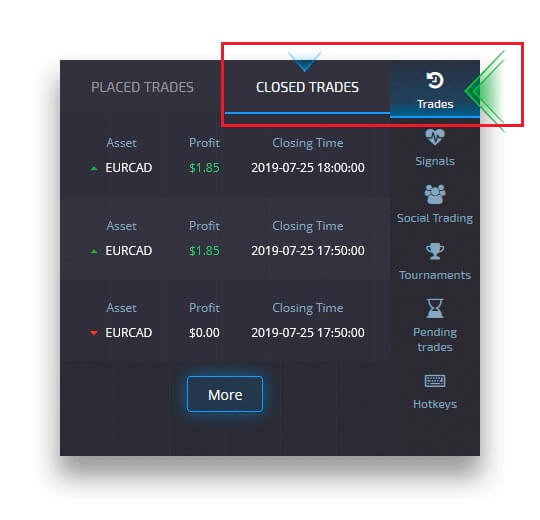
ติดตามการซื้อขายของคุณ
สามารถดูเซสชันการซื้อขายที่ใช้งานอยู่ได้โดยไม่ต้องออกจากอินเทอร์เฟซการซื้อขายและไม่ต้องสลับไปยังหน้าอื่น ในเมนูด้านขวา ให้ค้นหาปุ่ม "การซื้อขาย" แล้วคลิกเพื่อแสดงเมนูป๊อปอัปพร้อมข้อมูลเกี่ยวกับธุรกรรมสำหรับเซสชันปัจจุบันเปิดการแสดงการซื้อขาย
หากต้องการดูการซื้อขายที่เปิดอยู่ ให้ไปที่ส่วน "การซื้อขาย" ในแผงด้านขวาของอินเทอร์เฟซการซื้อขาย จะมีการแสดงการซื้อขายทั้งหมดที่กำลังดำเนินการอยู่
การแสดงการซื้อขายที่ปิดแล้ว
การซื้อขายที่ปิดแล้วสำหรับเซสชั่นการซื้อขายสามารถพบได้ในส่วน "การซื้อขาย" (แผงด้านขวาของอินเทอร์เฟซการซื้อขาย)
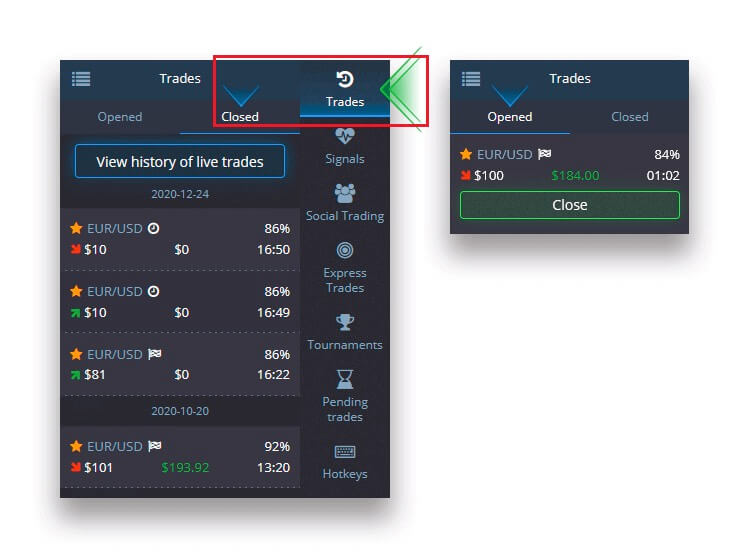
หากต้องการดูประวัติการซื้อขายจริง คลิกที่ปุ่ม "เพิ่มเติม" ในส่วนนี้ จากนั้นคุณจะถูกเปลี่ยนเส้นทางไปยังประวัติการซื้อขายของคุณ
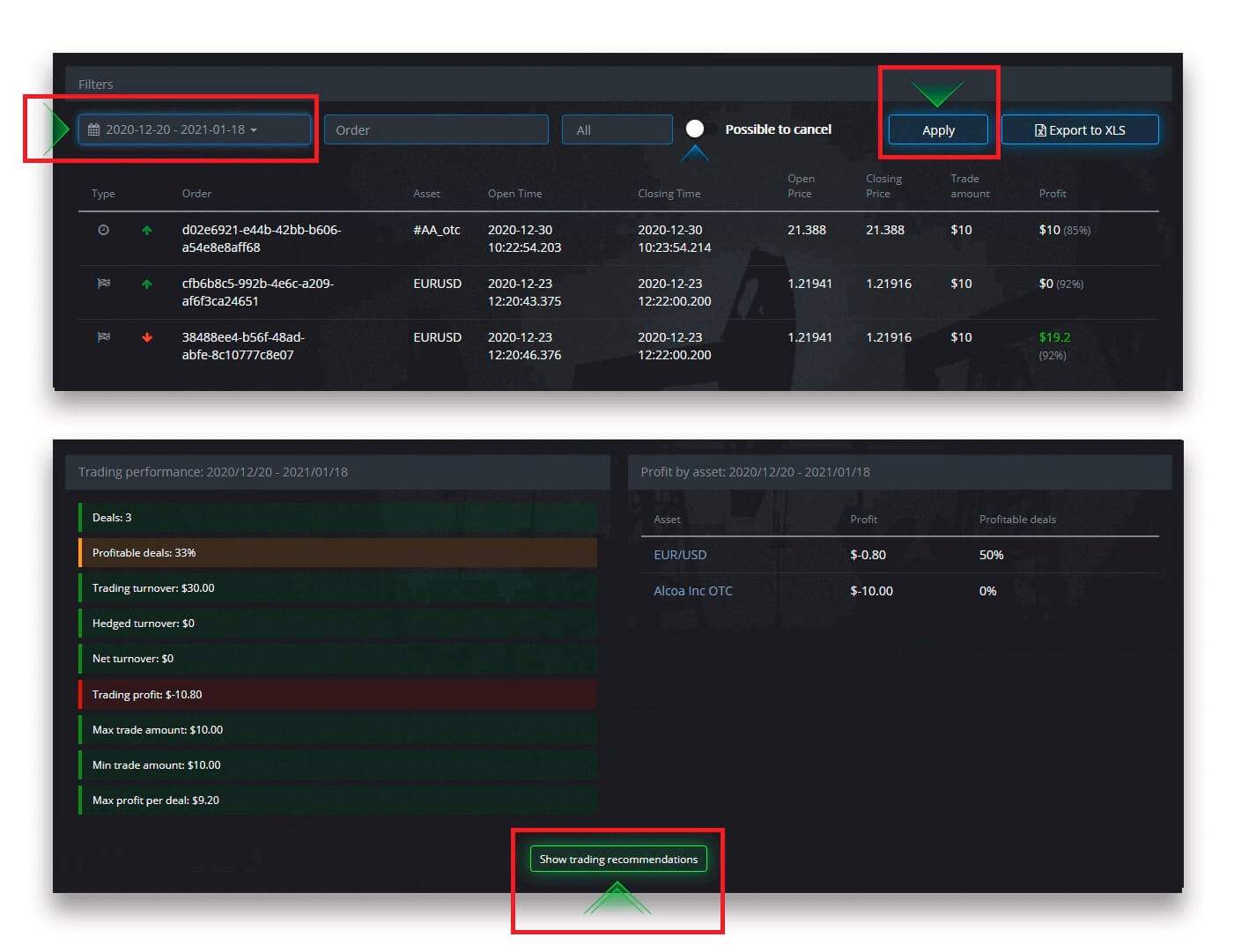
การซื้อขายที่รอดำเนินการ
การซื้อขายที่รอดำเนินการเป็นคุณสมบัติที่ช่วยให้คุณสามารถทำการซื้อขายในเวลาที่กำหนดในอนาคตหรือเมื่อราคาสินทรัพย์ถึงระดับที่กำหนด กล่าวอีกนัยหนึ่ง การซื้อขายของคุณจะถูกวางเมื่อถึงพารามิเตอร์ที่ระบุ คุณยังสามารถปิดการซื้อขายที่รอดำเนินการก่อนที่จะวางได้โดยไม่มีการสูญเสียใดๆ การวางคำสั่งเทรด "ตามเวลา"
ในการวางคำสั่งที่รอดำเนินการซึ่งดำเนินการ "ตามเวลา" (ตามเวลาที่กำหนด) คุณต้อง:
- เลือกสินทรัพย์
- คลิกที่นาฬิกาและตั้งวันที่และเวลาที่คุณต้องการวางการซื้อขาย
- กำหนดเปอร์เซ็นต์การจ่ายเงินขั้นต่ำ (โปรดทราบว่าหากเปอร์เซ็นต์การจ่ายเงินจริงจะต่ำกว่าที่คุณตั้งไว้ คำสั่งซื้อจะไม่ถูกเปิด)
- เลือกกรอบเวลา
- พิมพ์จำนวนการซื้อขาย
- หลังจากที่คุณได้ตั้งค่าพารามิเตอร์ทั้งหมดแล้ว ให้เลือกว่าคุณต้องการวางออปชั่นพุทหรือคอล
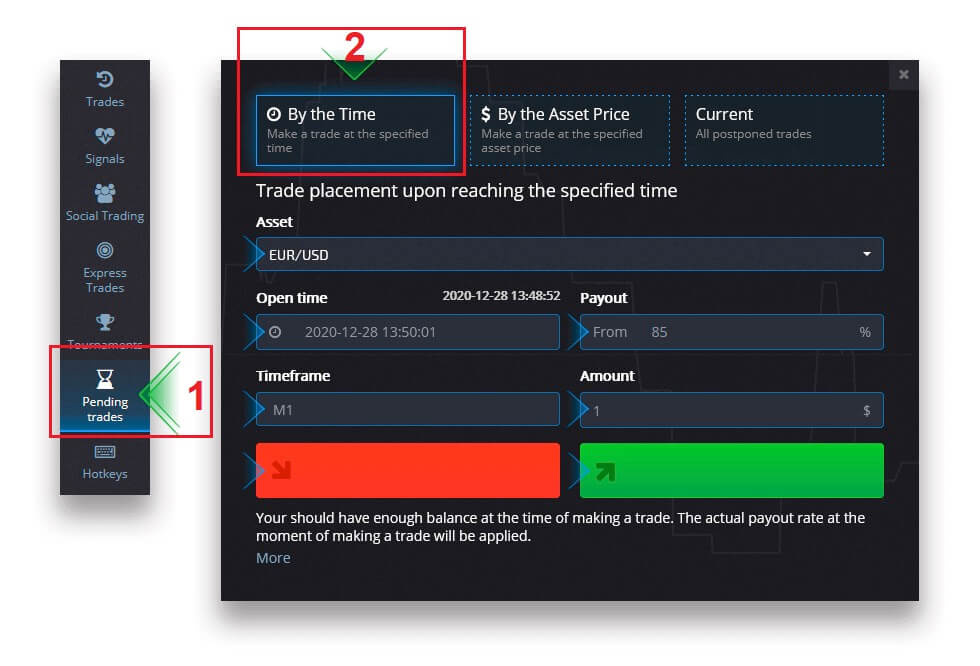
การซื้อขายที่รอดำเนินการจะถูกสร้างขึ้นและคุณสามารถติดตามได้ในแท็บ "ปัจจุบัน"
โปรดทราบว่าคุณควรมียอดคงเหลือเพียงพอ ณ เวลาที่ดำเนินการตามคำสั่งซื้อขายที่รอดำเนินการ ไม่เช่นนั้นจะไม่สามารถวางได้ หากคุณต้องการยกเลิกการซื้อขายที่รอดำเนินการ คลิก "X" ทางด้านขวา
การวางคำสั่งเทรด "ตามราคาสินทรัพย์"
ในการวางคำสั่งเทรดที่รอดำเนินการซึ่งดำเนินการ "ตามราคาสินทรัพย์" คุณต้อง:
- เลือกสินทรัพย์
- กำหนดราคาเปิดที่ต้องการและเปอร์เซ็นต์การจ่ายเงิน หากเปอร์เซ็นต์การจ่ายเงินจริงต่ำกว่าที่คุณตั้งไว้ เดิมพันที่รอดำเนินการจะไม่ถูกวาง
- เลือกกรอบเวลาและจำนวนการซื้อขาย
- เลือกว่าคุณต้องการวางหรือตัวเลือกการโทร
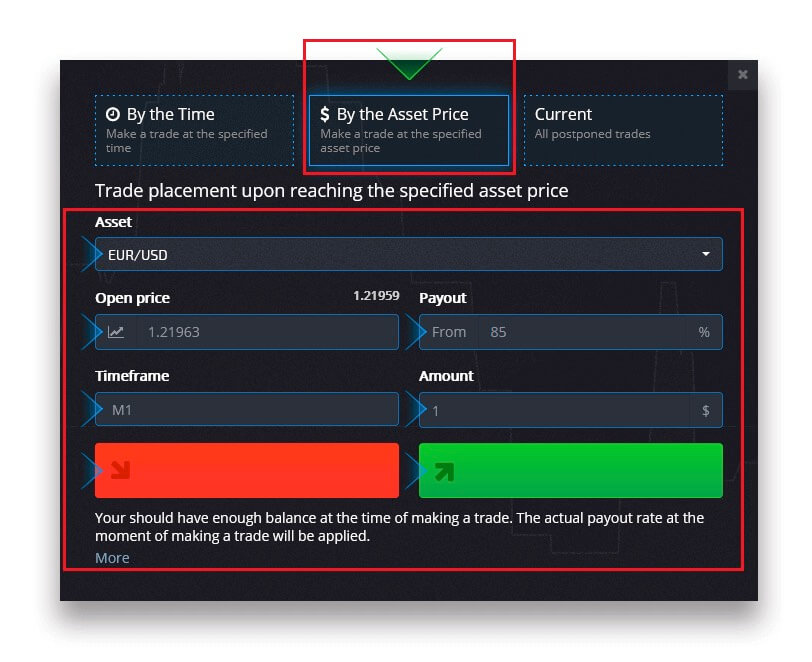
การซื้อขายที่รอดำเนินการจะถูกสร้างขึ้นและคุณสามารถติดตามได้ในแท็บ "ปัจจุบัน"
โปรดทราบว่าคุณควรมียอดคงเหลือเพียงพอ ณ เวลาที่ดำเนินการตามคำสั่งซื้อขายที่รอดำเนินการ ไม่เช่นนั้นจะไม่สามารถวางได้ หากคุณต้องการยกเลิกการซื้อขายที่รอดำเนินการ คลิก "X" ทางด้านขวา
ข้อควรสนใจ: การซื้อขายที่รอดำเนินการดำเนินการ "ตามราคาสินทรัพย์" จะเปิดขึ้นพร้อมกับขีดถัดไปหลังจากถึงระดับราคาที่ระบุ
การยกเลิกคำสั่งซื้อขายที่รอดำเนินการ
หากคุณต้องการยกเลิกคำสั่งซื้อขายที่รอดำเนินการ ให้คลิกที่ปุ่ม "X" บนแท็บคำสั่งซื้อขายที่รอดำเนินการปัจจุบัน
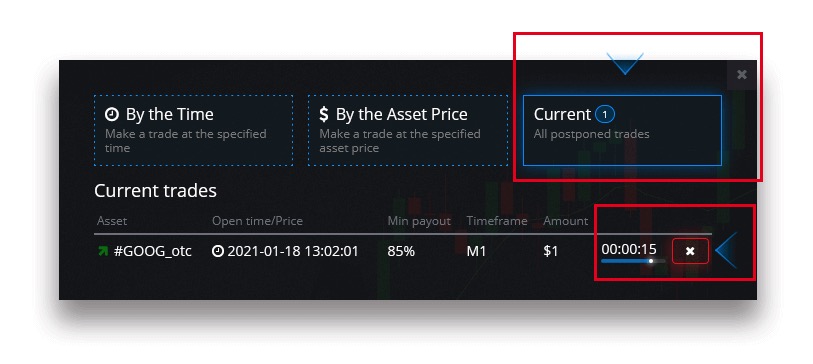
ความแตกต่างระหว่างการซื้อขายแบบดิจิทัลและการซื้อขายด่วน
การซื้อขายแบบดิจิทัลเป็นคำสั่งการค้าประเภททั่วไป ผู้ซื้อขายระบุกรอบเวลาที่แน่นอนสำหรับ "เวลาจนกระทั่งซื้อ" (M1, M5, M30, H1 ฯลฯ) และวางการซื้อขายภายในกรอบเวลานี้ มี "ทางเดิน" ครึ่งนาทีบนกราฟที่ประกอบด้วยเส้นแนวตั้งสองเส้น — "เวลาจนกระทั่งซื้อ" (ขึ้นอยู่กับกรอบเวลาที่ระบุ) และ "เวลาจนกว่าจะหมดอายุ" ("เวลาจนกระทั่งซื้อ" + 30 วินาที) ดังนั้นการซื้อขายแบบดิจิทัลจะดำเนินการโดยมีเวลาปิดคำสั่งคงที่ซึ่งอยู่ที่จุดเริ่มต้นของแต่ละนาทีพอดี
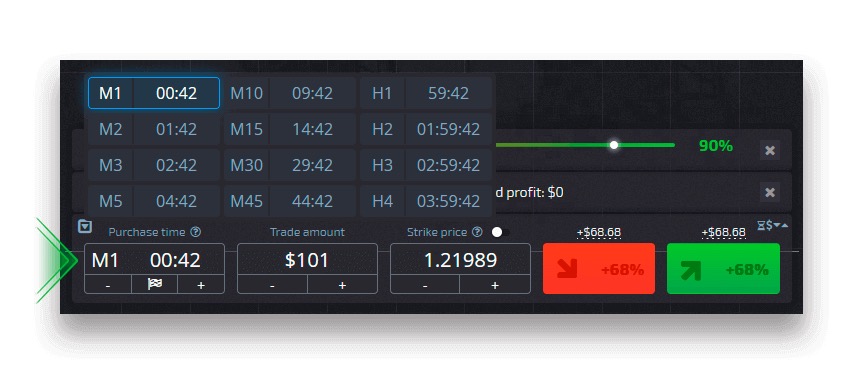
ในทางกลับกัน การซื้อขายที่รวดเร็วทำให้สามารถกำหนดเวลาหมดอายุที่แน่นอนได้ และช่วยให้คุณใช้กรอบเวลาสั้น ๆ ได้ โดยเริ่มตั้งแต่ 30 วินาทีก่อนหมดอายุ
เมื่อวางคำสั่งซื้อขายในโหมดการซื้อขายด่วน คุณจะเห็นเส้นแนวตั้งเพียงเส้นเดียวบนแผนภูมิ — "เวลาหมดอายุ" ของคำสั่งซื้อขาย ซึ่งขึ้นอยู่กับกรอบเวลาที่ระบุในแผงการซื้อขายโดยตรง กล่าวอีกนัยหนึ่ง มันเป็นโหมดการซื้อขายที่ง่ายและรวดเร็วยิ่งขึ้น
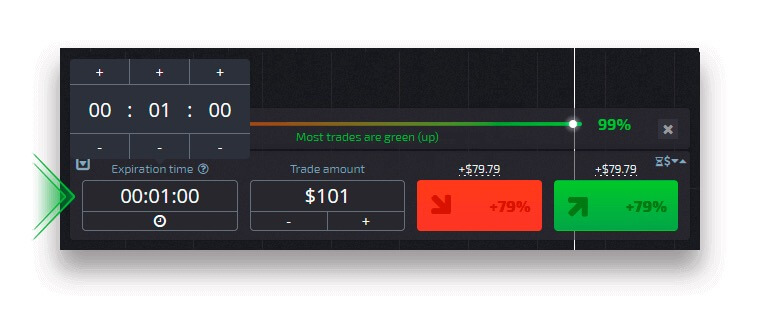
สลับระหว่างการซื้อขายดิจิทัลและการซื้อขายด่วน
คุณสามารถสลับระหว่างการซื้อขายประเภทนี้ได้ตลอดเวลาโดยคลิกที่ปุ่ม "การซื้อขาย" บนแผงควบคุมด้านซ้าย หรือคลิกที่สัญลักษณ์ธงหรือนาฬิกาใต้เมนูกรอบเวลาบนแผงการซื้อขาย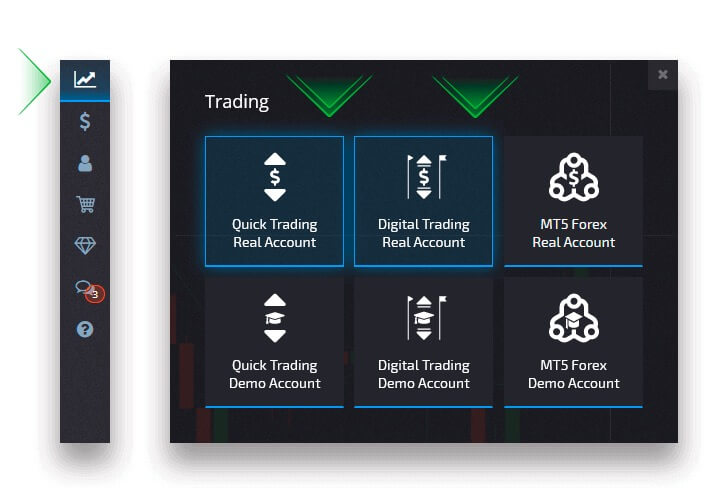
สลับระหว่างการซื้อขายแบบดิจิทัลและการซื้อขายด่วนโดยคลิกที่ปุ่ม "การซื้อขาย"
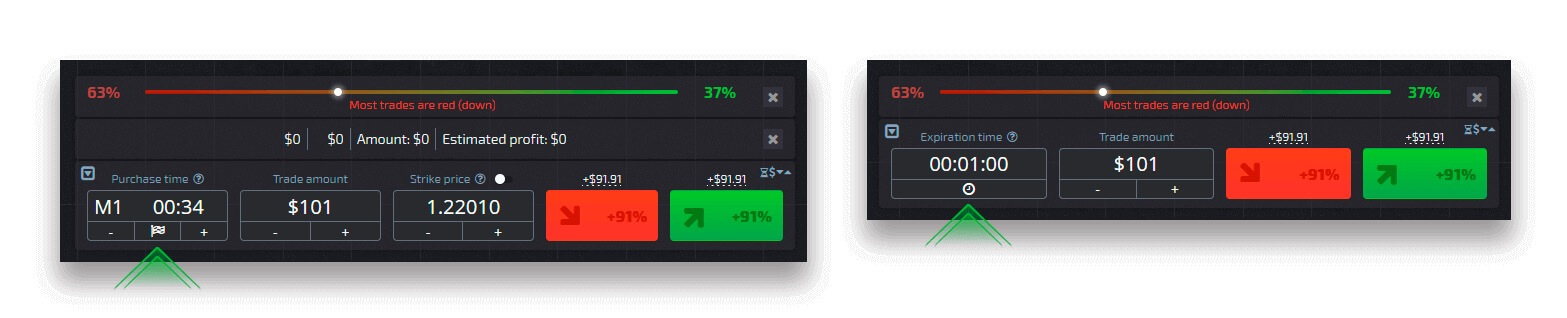
สลับระหว่างการซื้อขายแบบดิจิทัลและการซื้อขายด่วนโดยคลิกที่ธง
การซื้อขายทางสังคม
การซื้อขายทางสังคมเป็นหนึ่งในคุณสมบัติที่เป็นเอกลักษณ์ของแพลตฟอร์มของเรา ส่วนนี้ช่วยให้คุณสามารถติดตามความคืบหน้า ดูอันดับ และยังคัดลอกคำสั่งซื้อขายของเทรดเดอร์ที่ประสบความสำเร็จสูงสุดในโหมดอัตโนมัติ
คัดลอกเทรดเดอร์
หากคุณเปิดใช้งาน Social Trading เทรดเดอร์ทั้งหมดที่คุณคัดลอกจะแสดงในส่วนนี้ หากรายชื่อเทรดเดอร์ที่ถูกคัดลอกของคุณว่างเปล่า คุณสามารถคลิก "ดูเทรดเดอร์อันดับสูงสุด" และค้นหาเทรดเดอร์ที่จะคัดลอกหรือรับชม หากต้องการปรับการตั้งค่าการคัดลอก ให้เลือกเทรดเดอร์ใน Social Trading และในหน้าต่างถัดไปให้คลิก "คัดลอกการซื้อขาย"
ในหน้าต่าง "การตั้งค่าการคัดลอก" คุณสามารถปรับพารามิเตอร์ต่อไปนี้:
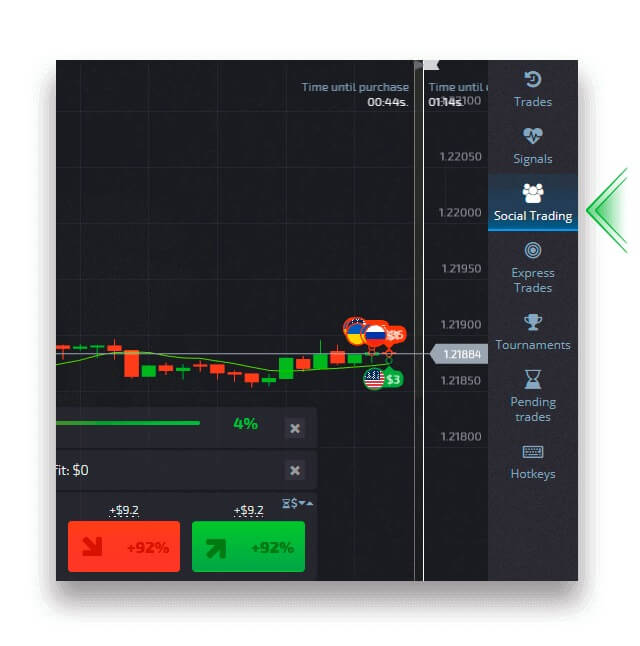
คัดลอกตามสัดส่วน
การตั้งค่า "คัดลอกตามสัดส่วน" ช่วยให้คุณสามารถปรับเปอร์เซ็นต์ของจำนวนการซื้อขายที่สัมพันธ์กับการซื้อขายเดิม ตัวอย่างเช่น หากคุณตั้งค่าพารามิเตอร์นี้เป็น 60% เมื่อคุณคัดลอกการซื้อขาย $100 การซื้อขายของคุณจะเปิดที่ $60
ในขณะเดียวกัน เปอร์เซ็นต์การจ่ายเงินจะเหมือนกับการซื้อขายเดิม
หยุดยอดคงเหลือ
การตั้งค่า "หยุดยอดคงเหลือ" ช่วยให้คุณสามารถกำหนดยอดคงเหลือที่จะยุติการคัดลอกได้ คุณสามารถหยุดการคัดลอกด้วยตนเองได้ตลอดเวลา
จำนวนการคัดลอกขั้น
ต่ำ การตั้งค่า "จำนวนการคัดลอกขั้นต่ำ" ช่วยให้คุณสามารถกำหนดจำนวนเงินขั้นต่ำสำหรับการคัดลอกการซื้อขายใดๆ
โปรดทราบว่าจำนวนการคัดลอกการซื้อขายขั้นต่ำต้องไม่ต่ำกว่า $1
จำนวนการคัดลอกการเทรดสูงสุด
การตั้งค่า "จำนวนการคัดลอกการเทรดสูงสุด" ช่วยให้คุณสามารถกำหนดจำนวนเงินสูงสุดสำหรับการคัดลอกการเทรดใดๆ ได้
หากต้องการบันทึกการเปลี่ยนแปลงทั้งหมดในการตั้งค่าการคัดลอก ให้คลิกที่ปุ่ม "ยืนยัน"
ข้อควรสนใจ : โปรดทราบว่าคุณสามารถคัดลอกการซื้อขายดั้งเดิมของผู้ซื้อขายที่เลือกเท่านั้น ไม่สามารถคัดลอกการซื้อขายที่คัดลอกได้
โปรดทราบ : โปรดทราบว่าการซื้อขายที่มีเวลาหมดอายุน้อยกว่า 1 นาทีจะไม่ถูกคัดลอก
คัดลอกการซื้อขายของผู้ใช้รายอื่นจากแผนภูมิ
เมื่อมีการแสดงการซื้อขายของผู้ใช้รายอื่น คุณสามารถคัดลอกการซื้อขายจากแผนภูมิได้โดยตรงภายใน 10 วินาทีหลังจากที่การซื้อขายปรากฏขึ้น การซื้อขายจะถูกคัดลอกในจำนวนเดียวกันโดยที่คุณมีเงินเพียงพอในยอดคงเหลือในบัญชีซื้อขายของคุณคลิกการซื้อขายล่าสุดที่คุณสนใจและคัดลอกจากแผนภูมิ
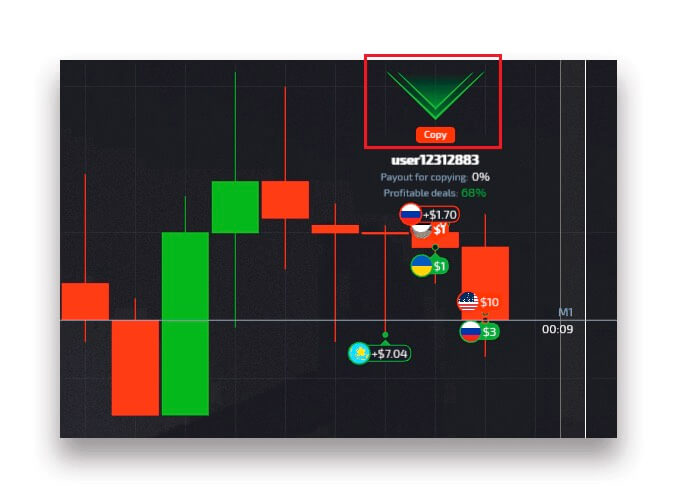
การแสดงการซื้อขายของผู้ใช้รายอื่น
คุณสามารถดูการซื้อขายของผู้ใช้รายอื่นบนแพลตฟอร์มได้บนแผนภูมิแบบเรียลไทม์ หากต้องการเปิดและปิดการซื้อขายของผู้ใช้รายอื่น ให้คลิกที่จุดสามจุดที่มุมซ้ายบนแล้วเลือกปุ่ม "การซื้อขายทางสังคม"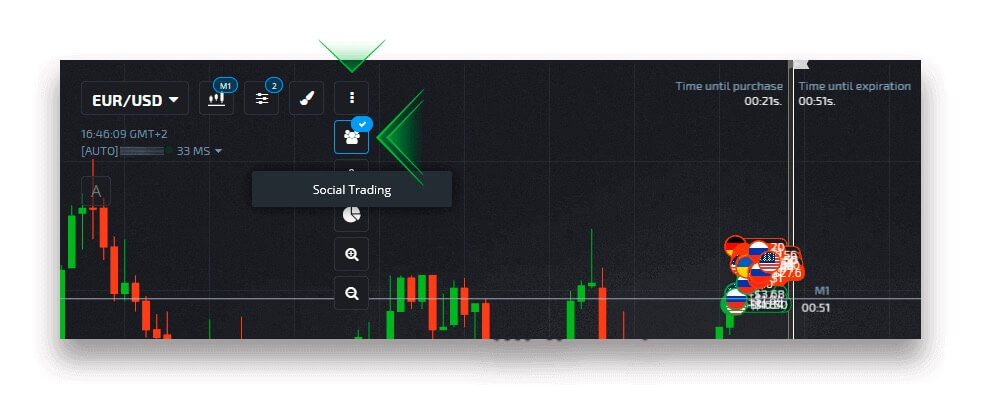
การถอนเงิน
การสร้างคำขอถอนเงิน
ไปที่หน้า "การเงิน" "การถอนเงิน"
ป้อนจำนวนเงินที่ถอน เลือกวิธีการชำระเงินที่ใช้ได้ และปฏิบัติตามคำแนะนำบนหน้าจอเพื่อดำเนินการตามคำขอของคุณให้เสร็จสิ้น โปรดทราบว่าจำนวนเงินถอนขั้นต่ำอาจแตกต่างกันไปขึ้นอยู่กับวิธีการถอนเงิน
ระบุข้อมูลรับรองบัญชีผู้รับในช่อง "หมายเลขบัญชี"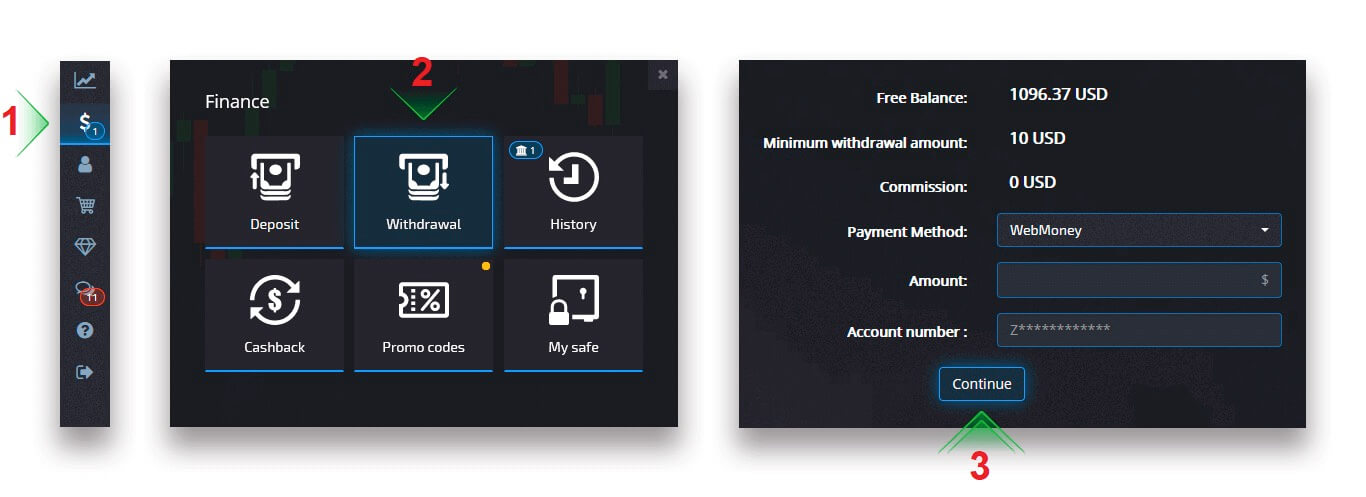
ข้อควรพิจารณา: หากคุณสร้างคำขอถอนเงินในขณะที่มีโบนัสอยู่ คำขอนั้นจะถูกหักออกจากยอดเงินในบัญชีของคุณ
การถอนเงินดิจิตอล
ในหน้าการเงิน - การถอนเงินเลือกตัวเลือกสกุลเงินดิจิทัลจากช่อง "วิธีการชำระเงิน" เพื่อดำเนินการชำระเงินและปฏิบัติตามคำแนะนำบนหน้าจอ 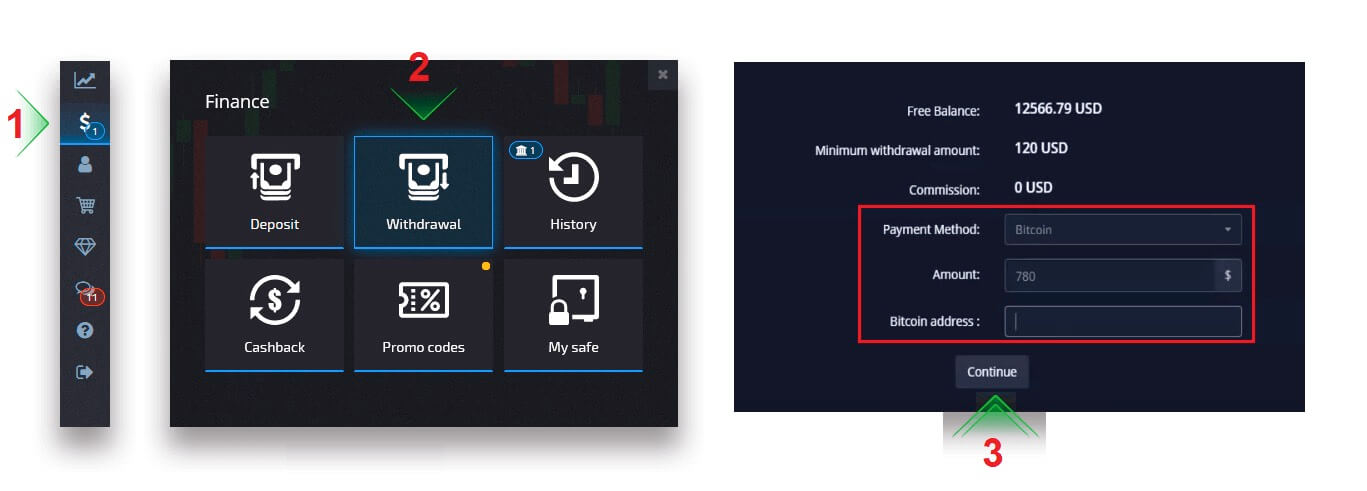 เลือกวิธีการชำระเงิน กรอกจำนวนเงินและที่อยู่ Bitcoin ที่คุณต้องการถอน
เลือกวิธีการชำระเงิน กรอกจำนวนเงินและที่อยู่ Bitcoin ที่คุณต้องการถอน หลังจากคลิกดำเนินการต่อ คุณจะเห็นการแจ้งเตือนว่าคำขอของคุณอยู่ในคิวแล้ว
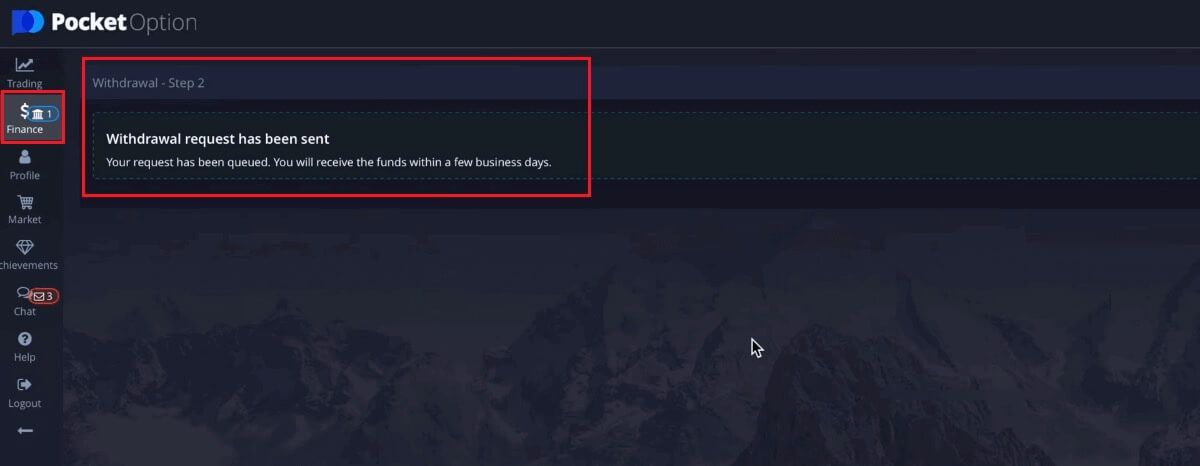
คุณสามารถไปที่ประวัติเพื่อตรวจสอบการถอนเงินล่าสุดของคุณได้
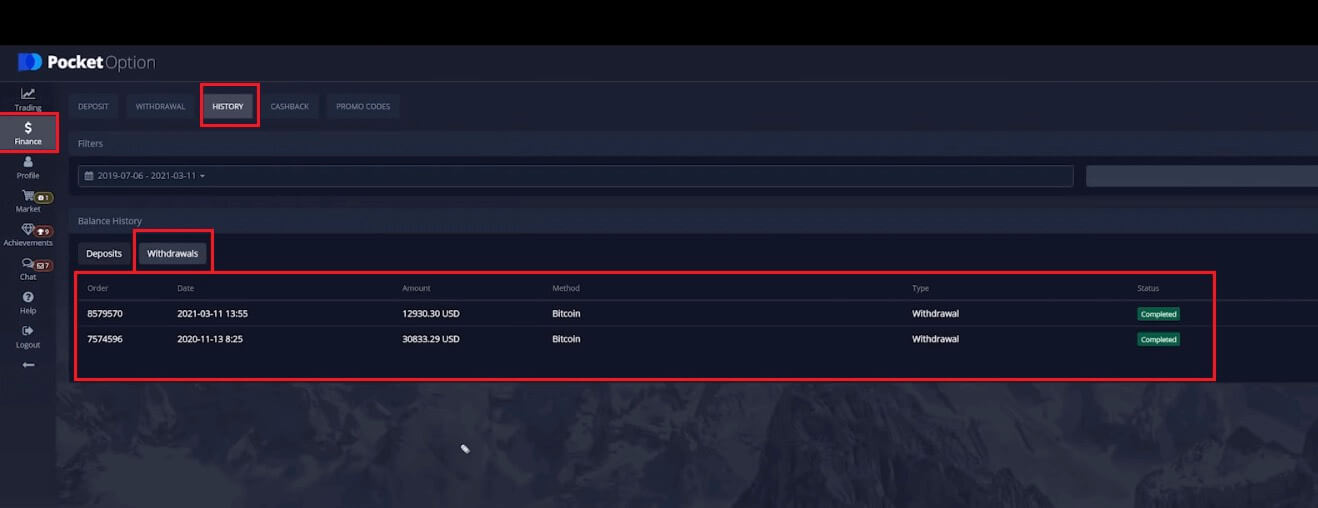
การถอนเงินวีซ่า/มาสเตอร์การ์ด
ในหน้าการเงิน - การถอนเงินเลือกตัวเลือก Visa/Mastercard จากช่อง "วิธีการชำระเงิน" เพื่อดำเนินการตามคำขอของคุณและปฏิบัติตามคำแนะนำบนหน้าจอ 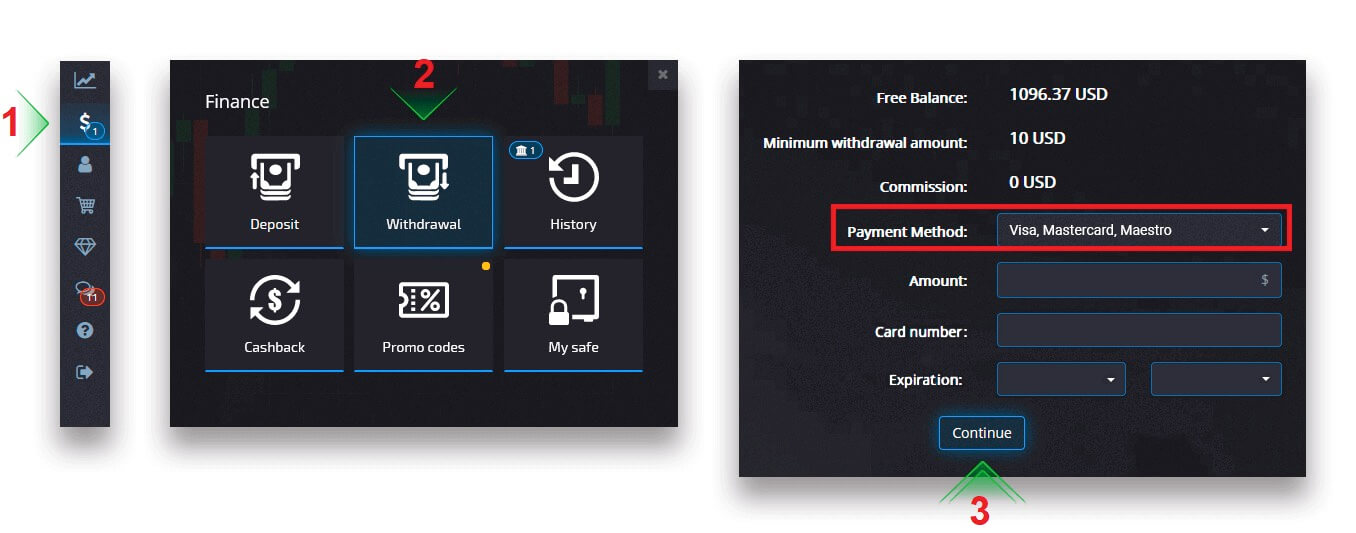
โปรดทราบ : ในบางภูมิภาค จำเป็นต้องมีการตรวจสอบบัตรธนาคารก่อนที่จะใช้วิธีการถอนเงินนี้
เลือกบัตร กรอกจำนวนเงิน และสร้างคำขอถอนเงิน โปรดทราบว่าในบางกรณี ธนาคารอาจใช้เวลาถึง 3-7 วันทำการในการประมวลผลการชำระเงินด้วยบัตร
การถอนเงินจาก eWallet
ในหน้าการเงิน - การถอนเงินเลือกตัวเลือก eWallet จากช่อง "วิธีการชำระเงิน" เพื่อดำเนินการตามคำขอของคุณและปฏิบัติตามคำแนะนำบนหน้าจอ 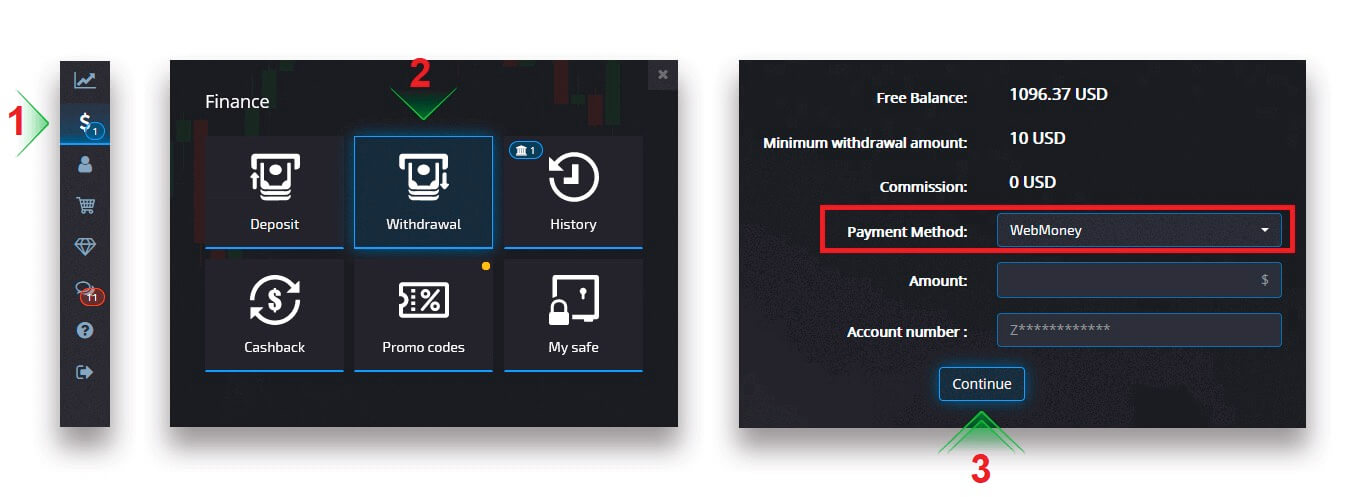
เลือกวิธีการชำระเงิน ป้อนจำนวนเงิน และสร้างคำขอถอนเงิน
การถอนเงินแบบโอนเงิน
ในหน้าการเงิน - การถอนเงินเลือกตัวเลือกการโอนเงินจากช่อง "วิธีการชำระเงิน" เพื่อดำเนินการตามคำขอของคุณและปฏิบัติตามคำแนะนำบนหน้าจอ โปรดติดต่อสำนักงานธนาคารในพื้นที่ของคุณเพื่อขอรายละเอียดธนาคาร 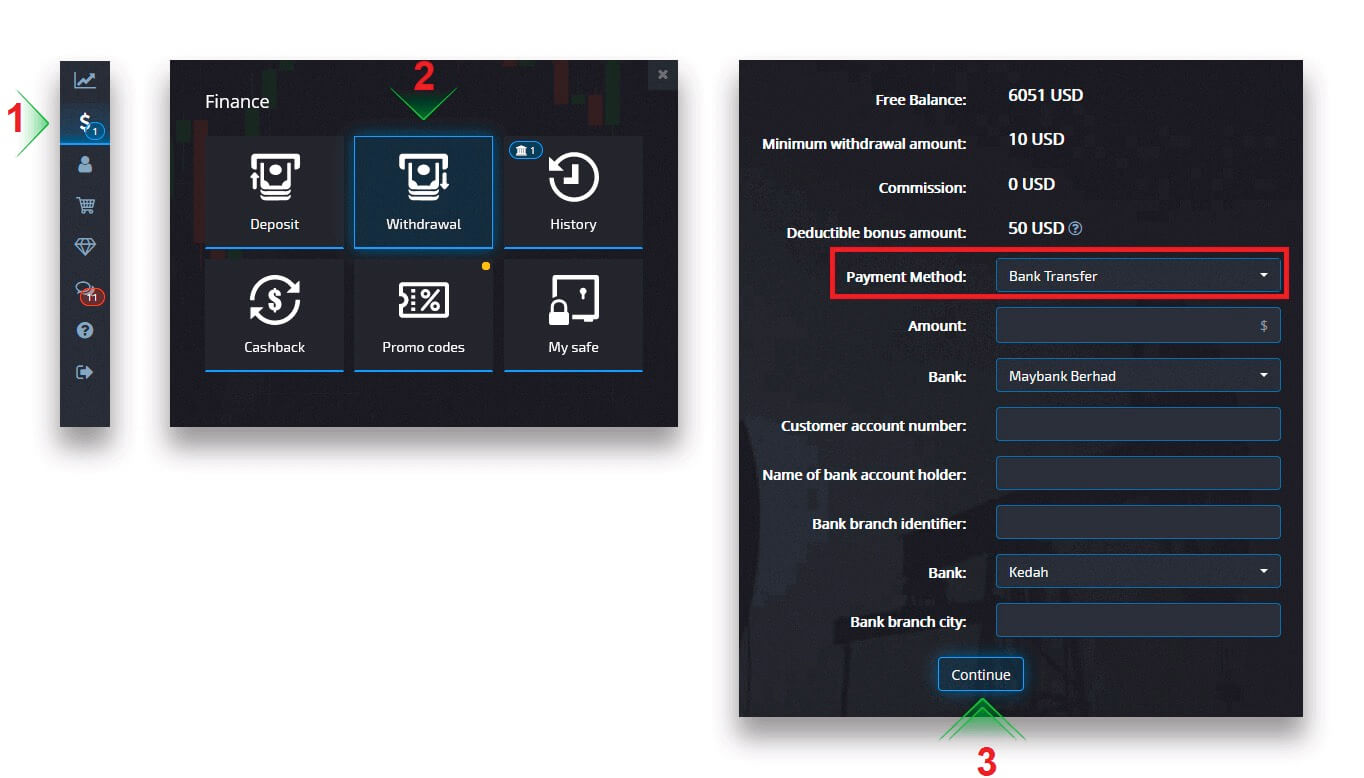
เลือกวิธีการชำระเงิน ป้อนจำนวนเงิน และส่งคำขอถอนเงิน
สกุลเงินการดำเนินการถอนเงิน เวลา และค่าธรรมเนียมที่เกี่ยวข้อง
ขณะนี้บัญชีการซื้อขายบนแพลตฟอร์มของเรามีให้บริการในสกุลเงิน USD เท่านั้น อย่างไรก็ตาม คุณสามารถถอนเงินเข้าบัญชีของคุณในสกุลเงินใดก็ได้ ขึ้นอยู่กับวิธีการชำระเงิน เป็นไปได้มากว่าเงินจะถูกแปลงเป็นสกุลเงินในบัญชีของคุณทันทีที่ได้รับการชำระเงิน เราไม่เรียกเก็บค่าธรรมเนียมการถอนหรือการแปลงสกุลเงิน อย่างไรก็ตาม ระบบการชำระเงินที่คุณใช้อาจมีค่าธรรมเนียมบางอย่าง คำขอถอนเงินจะดำเนินการภายใน 1-3 วันทำการ อย่างไรก็ตาม ในบางกรณี เวลาในการถอนสามารถเพิ่มได้สูงสุด 14 วันทำการ และคุณจะได้รับแจ้งที่ฝ่ายสนับสนุน
การยกเลิกคำขอถอนเงิน
คุณสามารถยกเลิกคำขอถอนเงินได้ก่อนที่สถานะจะเปลี่ยนเป็น "เสร็จสมบูรณ์" โดยเปิดหน้าประวัติการเงินแล้วสลับไปที่มุมมอง "การถอนเงิน" 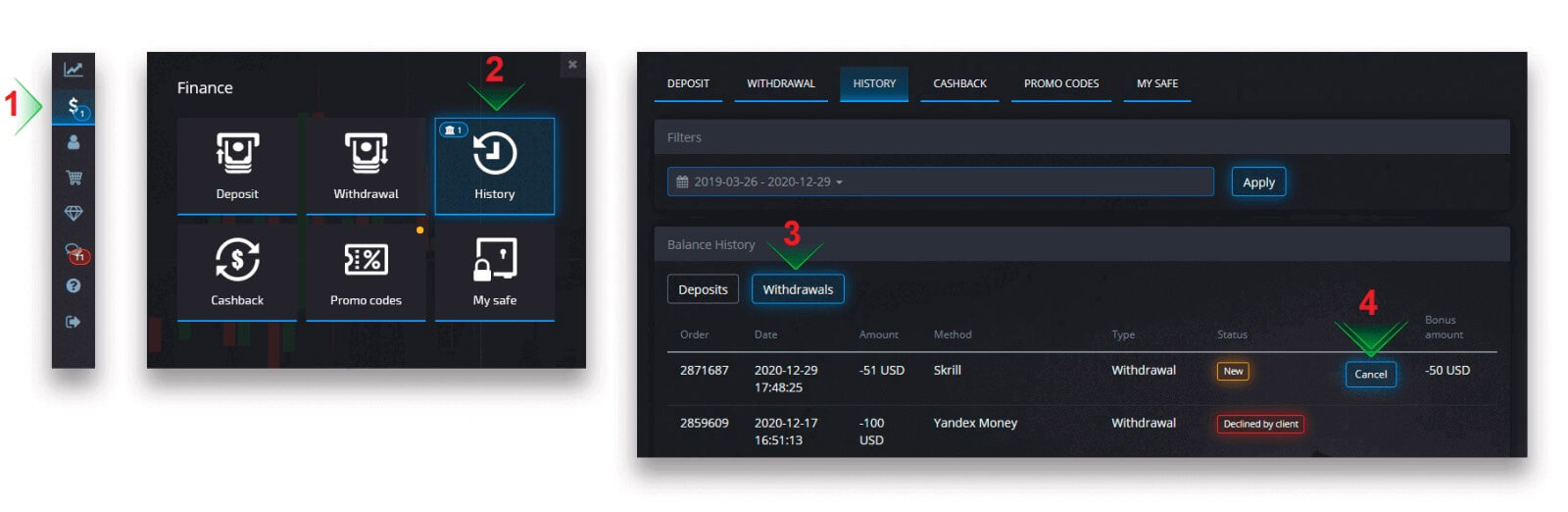
ค้นหาการถอนเงินที่รอดำเนินการและคลิกที่ปุ่มยกเลิกเพื่อยกเลิกคำขอถอนเงินและรับเงินจากยอดคงเหลือของคุณ
การเปลี่ยนแปลงรายละเอียดบัญชีการชำระเงิน
โปรดทราบว่าคุณสามารถถอนเงินผ่านวิธีการที่คุณใช้ในการฝากเงินเข้าบัญชีซื้อขายของคุณก่อนหน้านี้ หากมีสถานการณ์ที่คุณไม่สามารถรับเงินไปยังรายละเอียดบัญชีการชำระเงินที่ใช้ก่อนหน้านี้ได้อีกต่อไป โปรดติดต่อฝ่ายสนับสนุนเพื่ออนุมัติข้อมูลการถอนเงินใหม่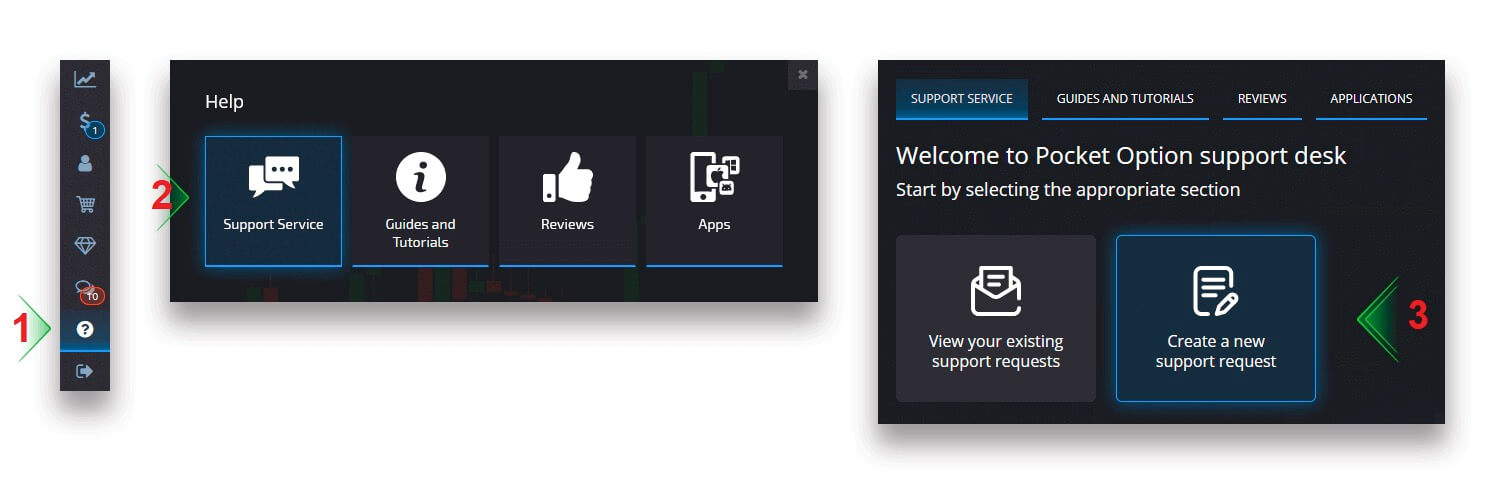
การแก้ไขปัญหาการถอนเงิน
หากคุณทำผิดพลาดหรือป้อนข้อมูลไม่ถูกต้อง คุณสามารถยกเลิกคำขอถอนเงินและขอถอนเงินใหม่ได้ในภายหลัง ดูส่วนการยกเลิกคำขอถอนเงินตามนโยบาย AML และ KYC การถอนเงินทำได้เฉพาะลูกค้าที่ได้รับการตรวจสอบครบถ้วนแล้วเท่านั้น หากการถอนเงินของคุณถูกยกเลิกโดยผู้จัดการ จะมีการร้องขอการสนับสนุนใหม่ ซึ่งคุณจะสามารถค้นหาสาเหตุของการยกเลิกได้
ในบางสถานการณ์เมื่อไม่สามารถส่งการชำระเงินไปยังการชำระเงินที่เลือกได้ ผู้เชี่ยวชาญทางการเงินจะขอวิธีถอนเงินแบบอื่นผ่านทางฝ่ายสนับสนุน
หากคุณไม่ได้รับการชำระเงินไปยังบัญชีที่ระบุภายในสองสามวันทำการ โปรดติดต่อฝ่ายสนับสนุนเพื่อชี้แจงสถานะการโอนของคุณ
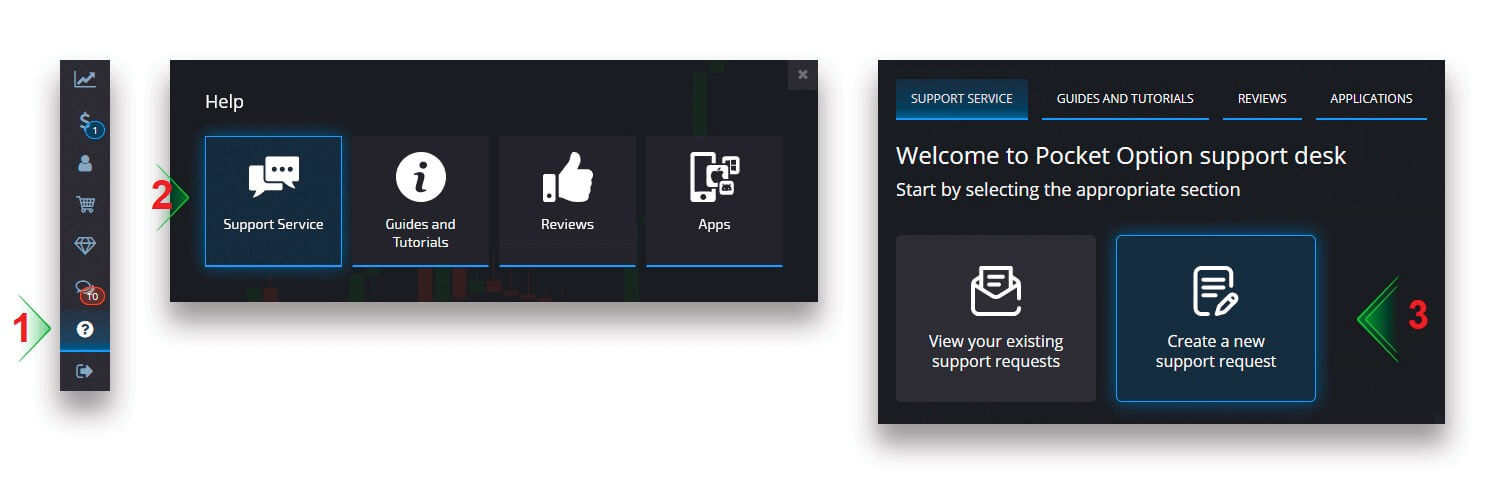
การเพิ่มบัตรใหม่สำหรับการถอนเงิน
เมื่อเสร็จสิ้นการตรวจสอบบัตรที่ร้องขอ คุณสามารถเพิ่มบัตรใหม่ลงในบัญชีของคุณได้ หากต้องการเพิ่มการ์ดใหม่ เพียงไปที่วิธีใช้ - บริการสนับสนุน และสร้างคำขอการสนับสนุนใหม่ในส่วนที่เหมาะสม